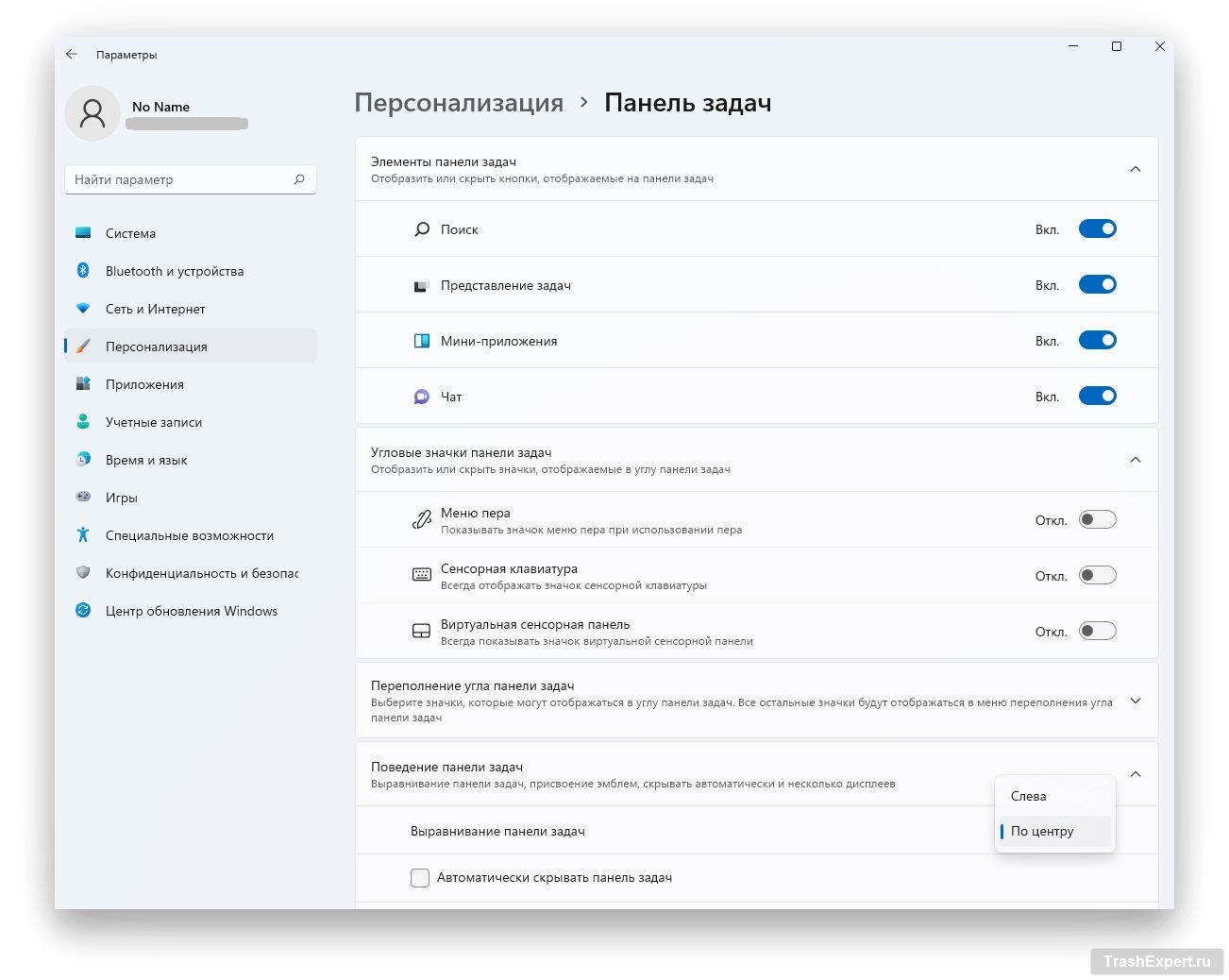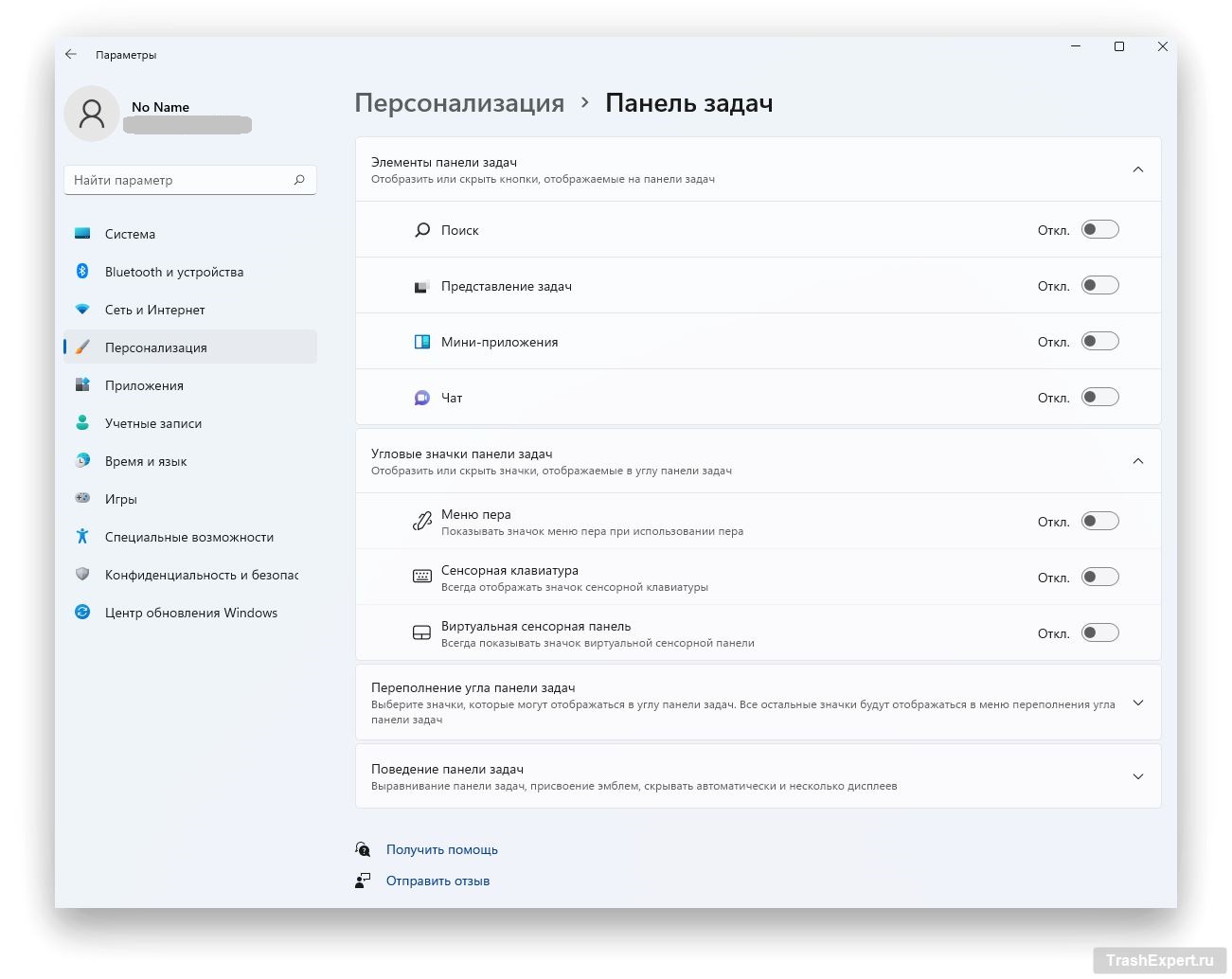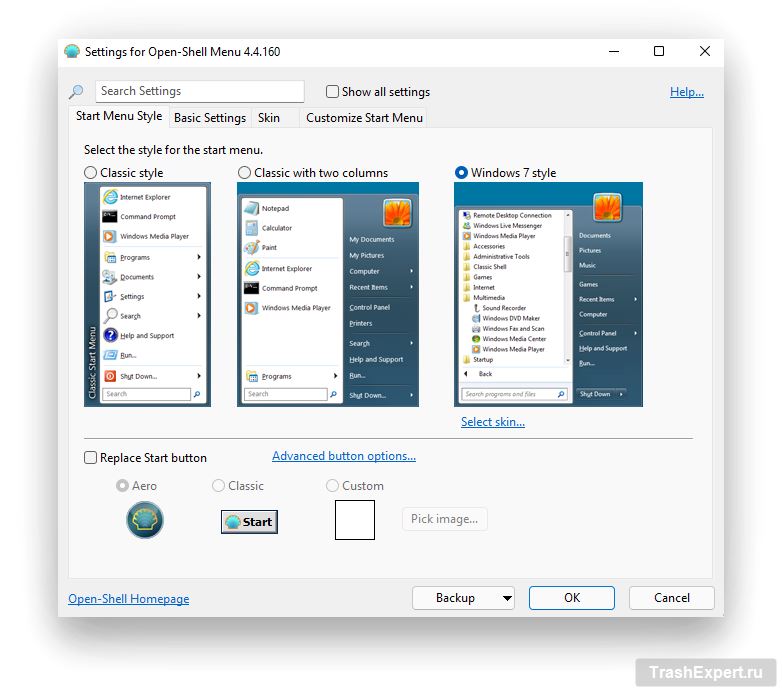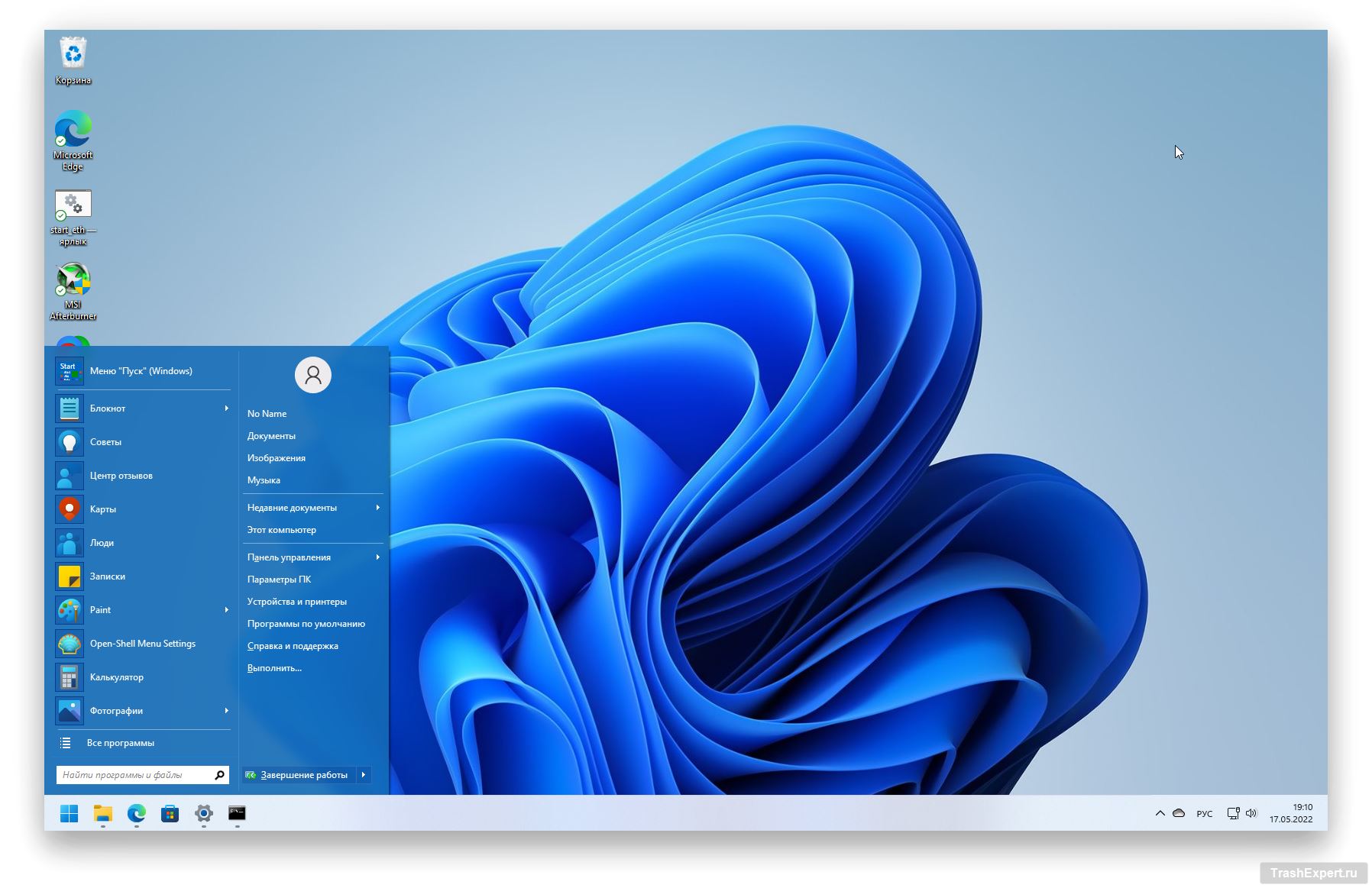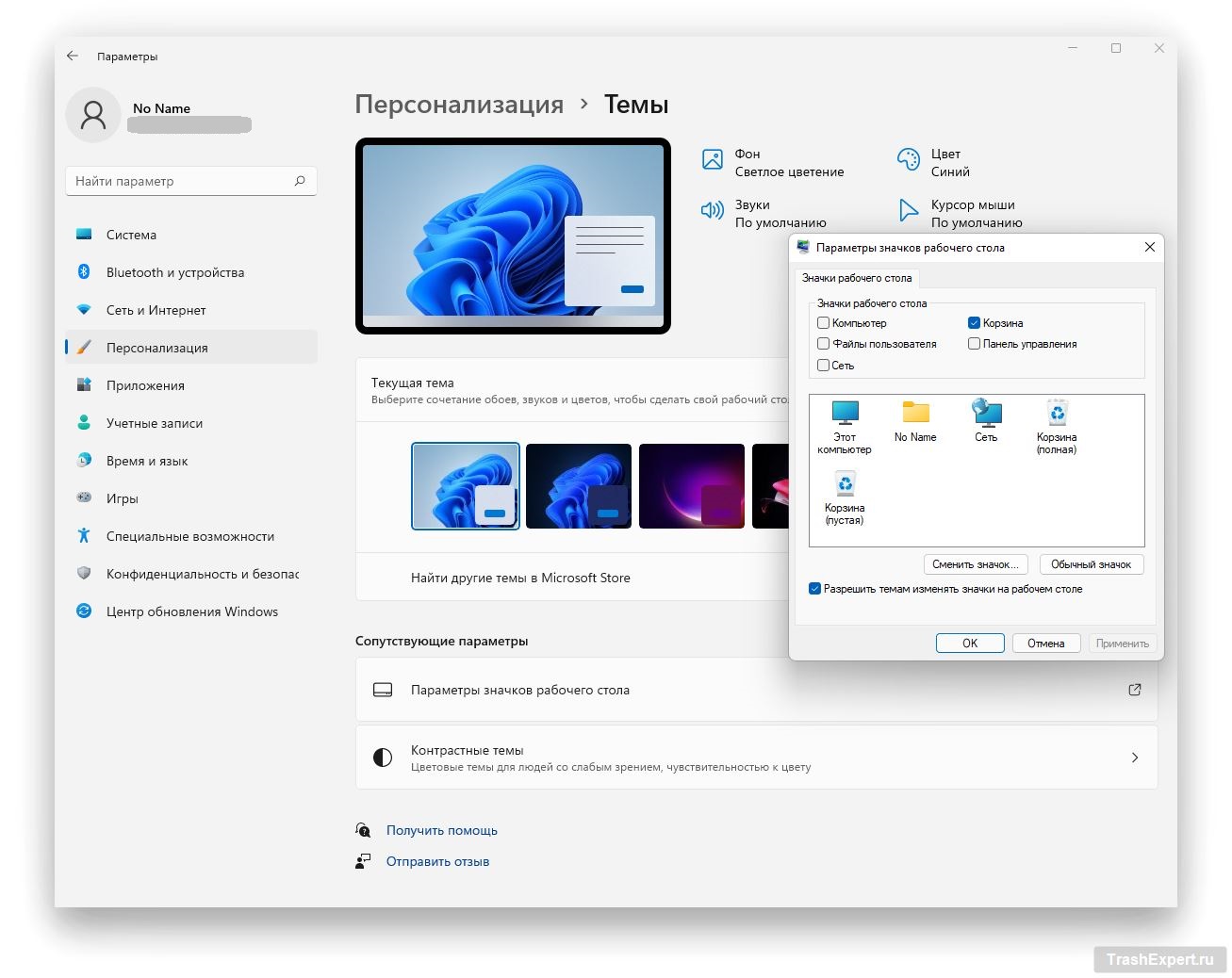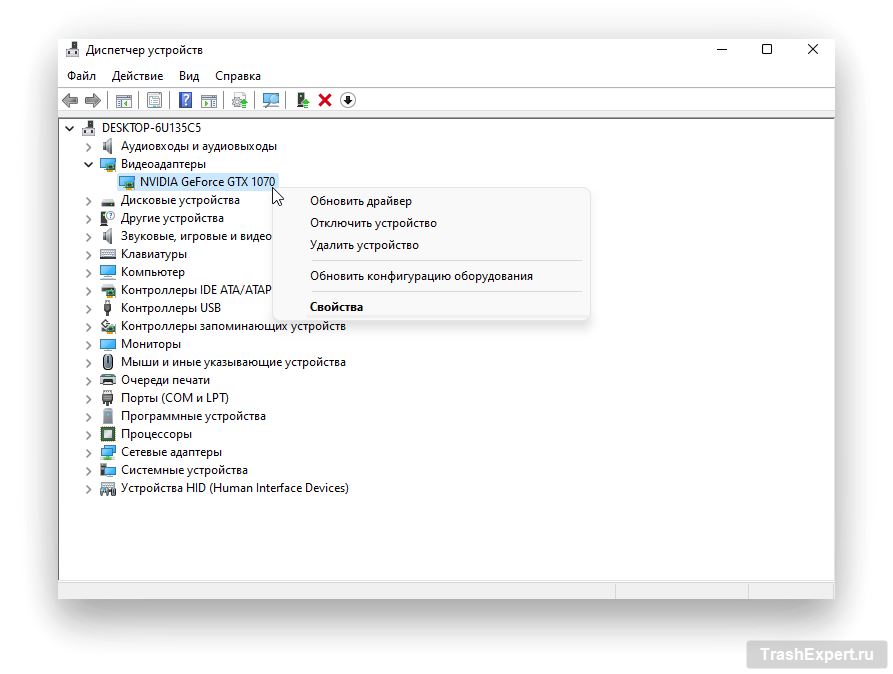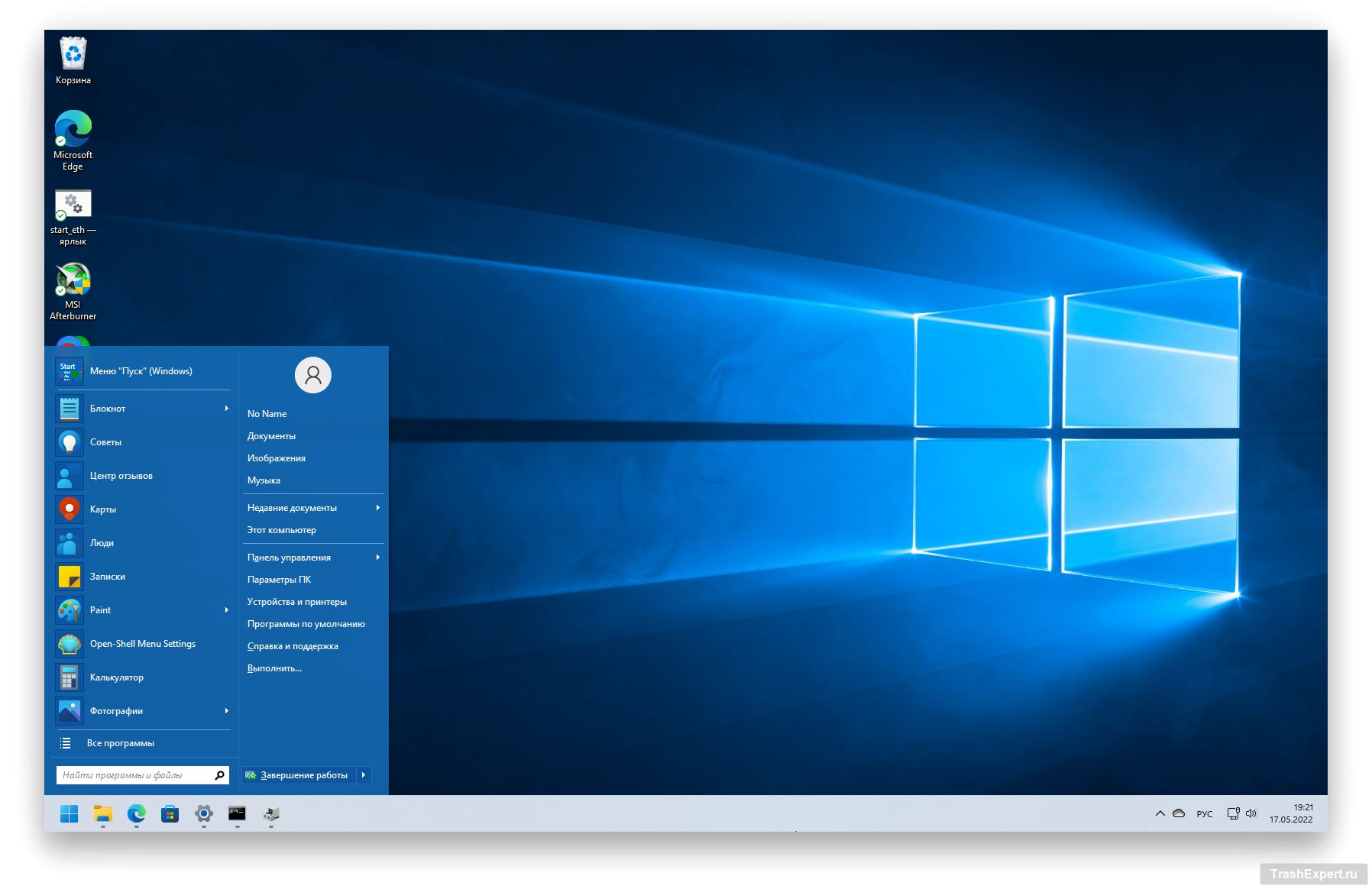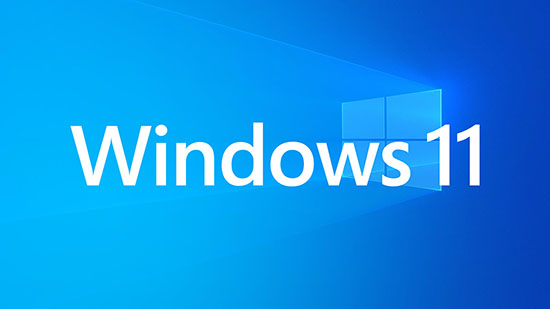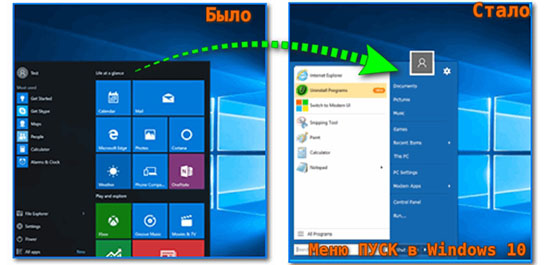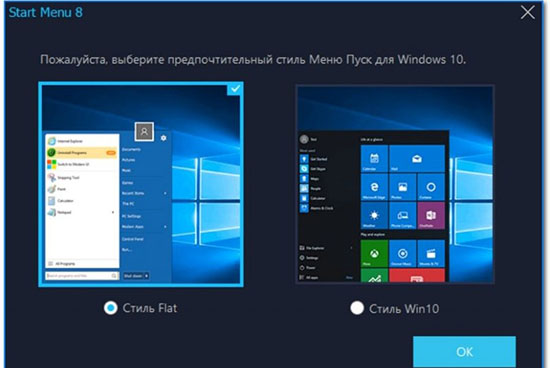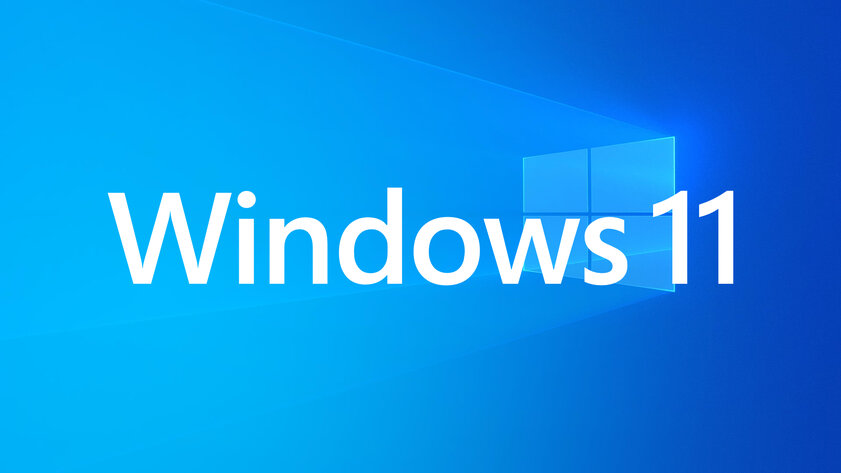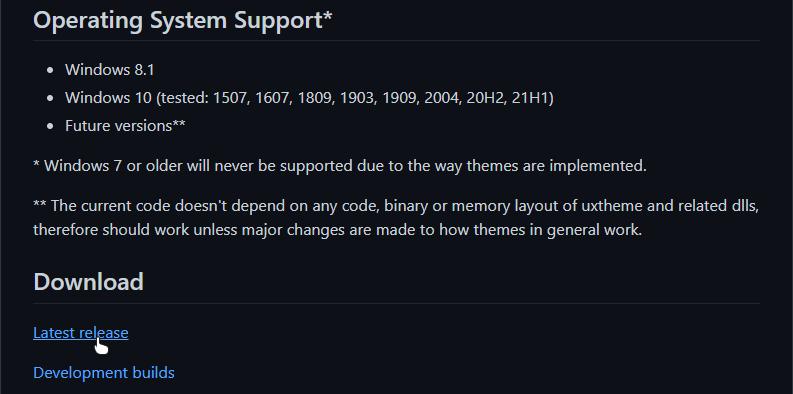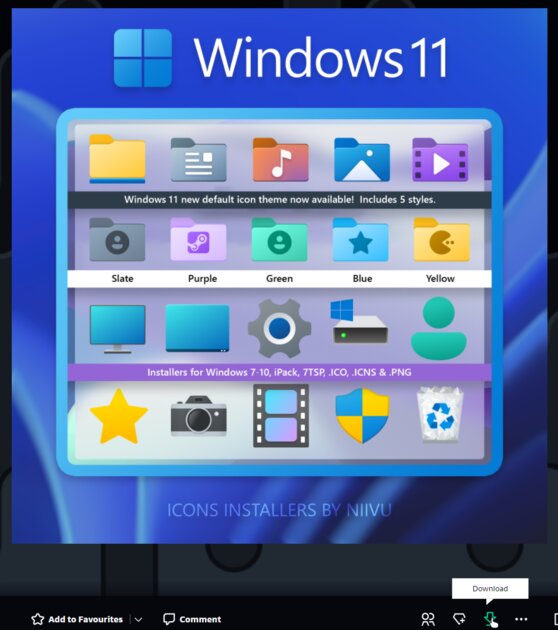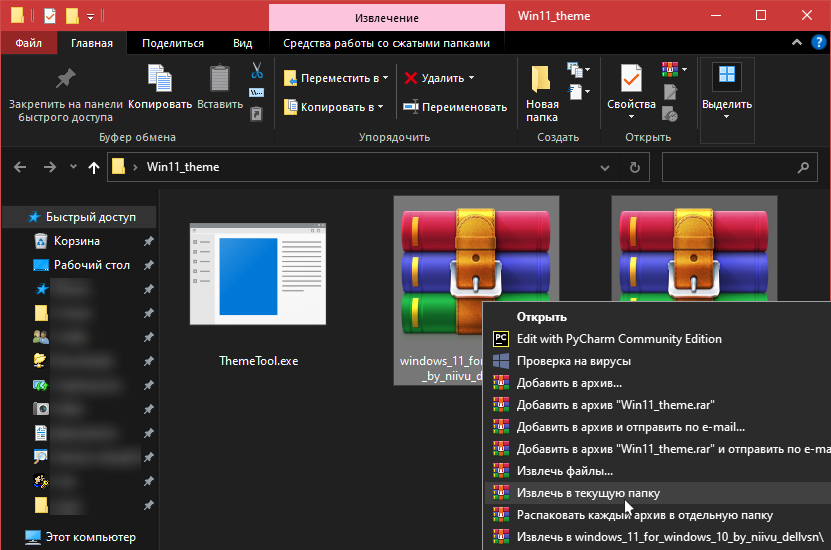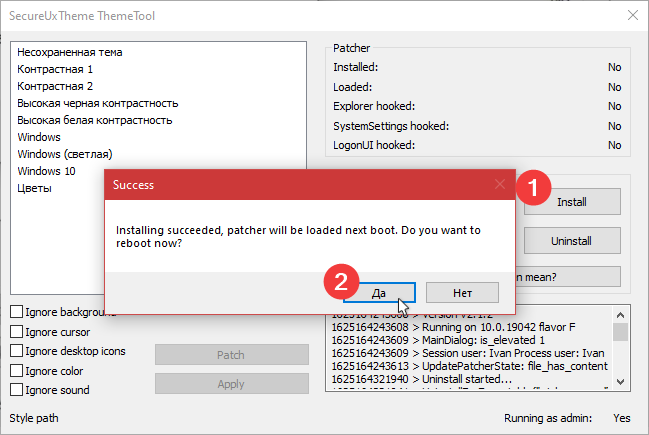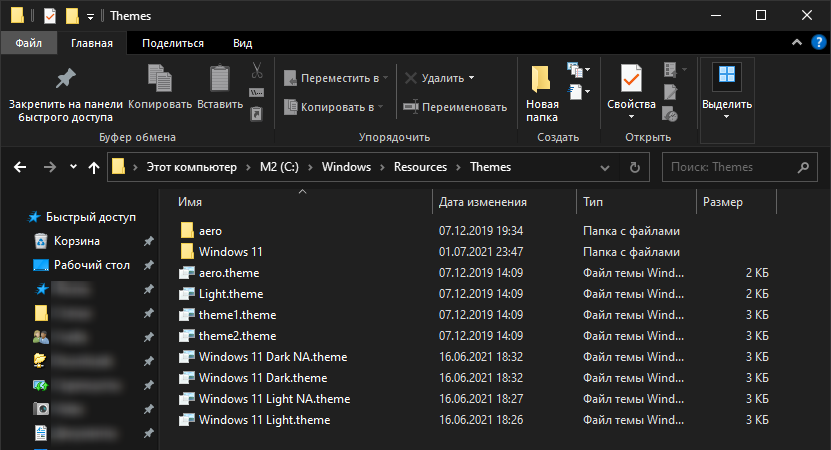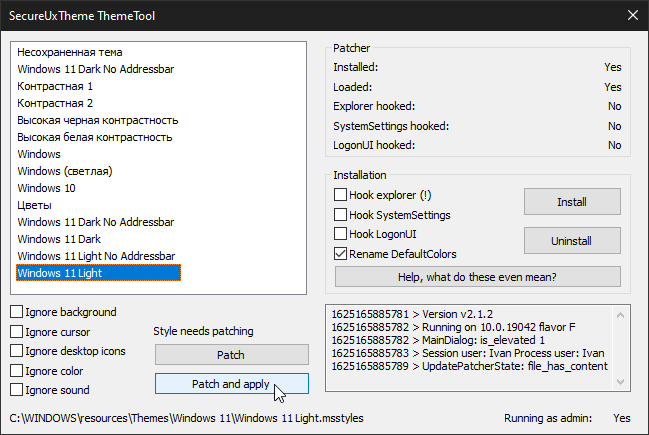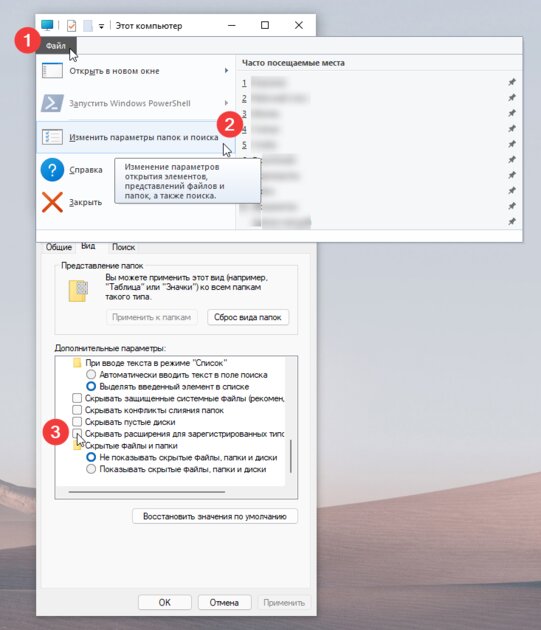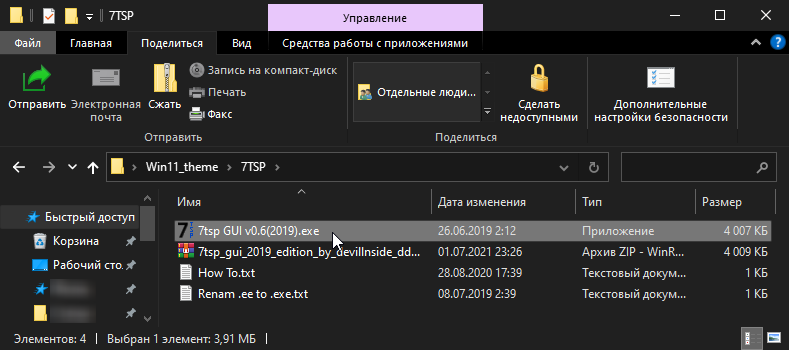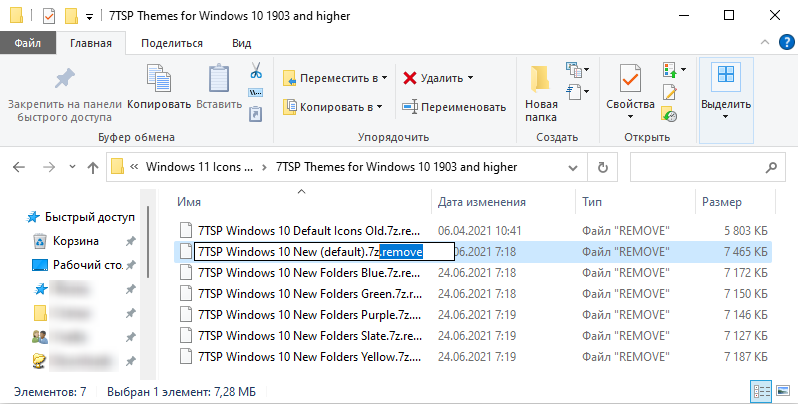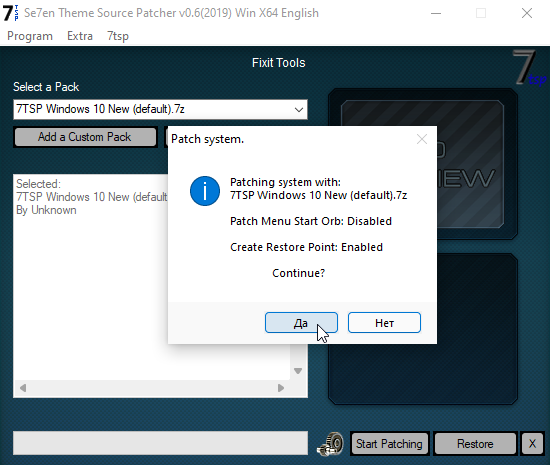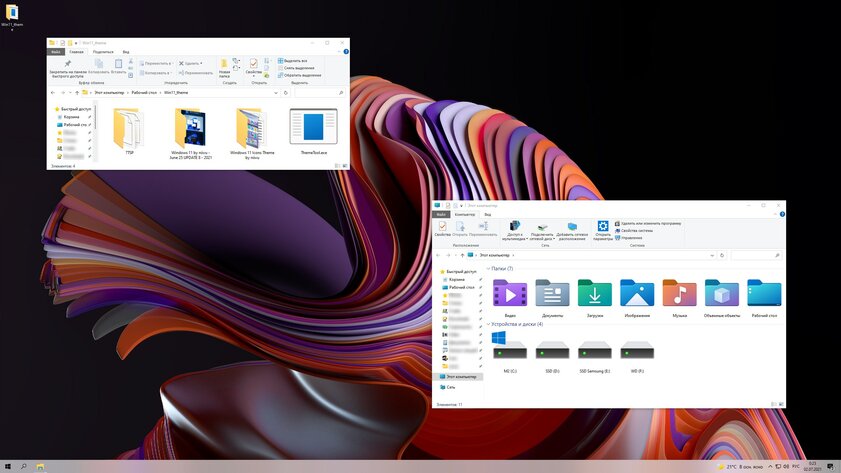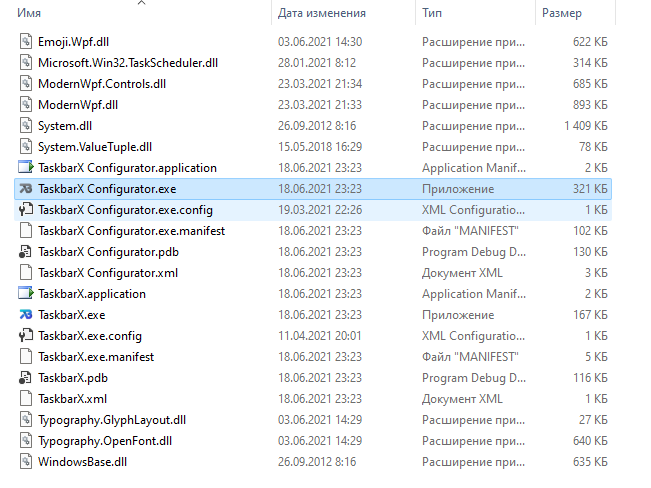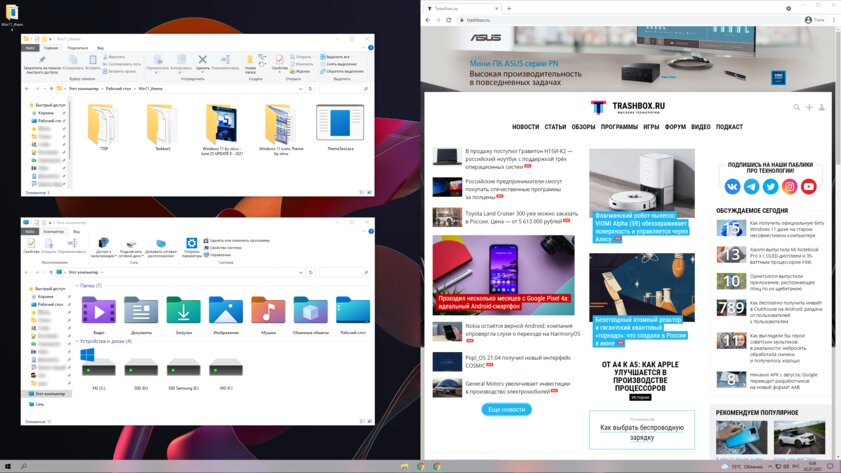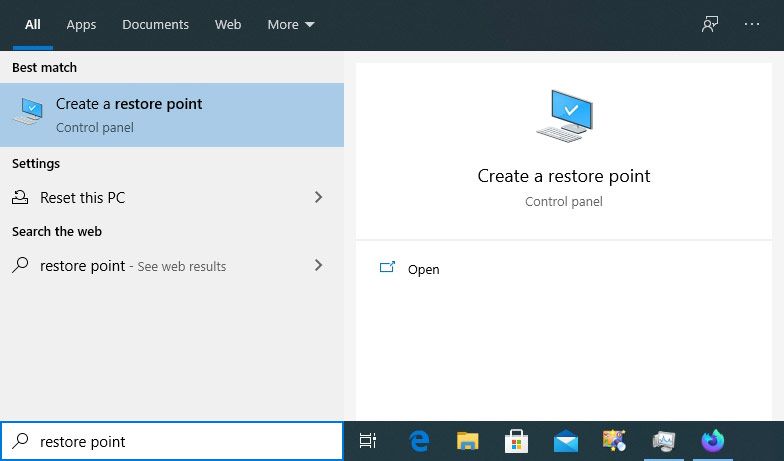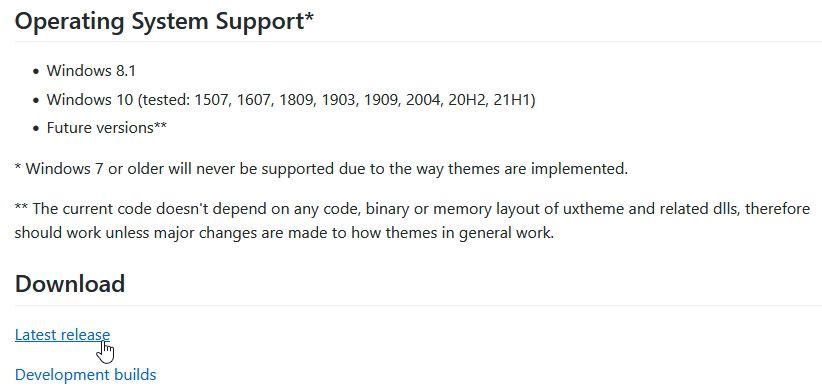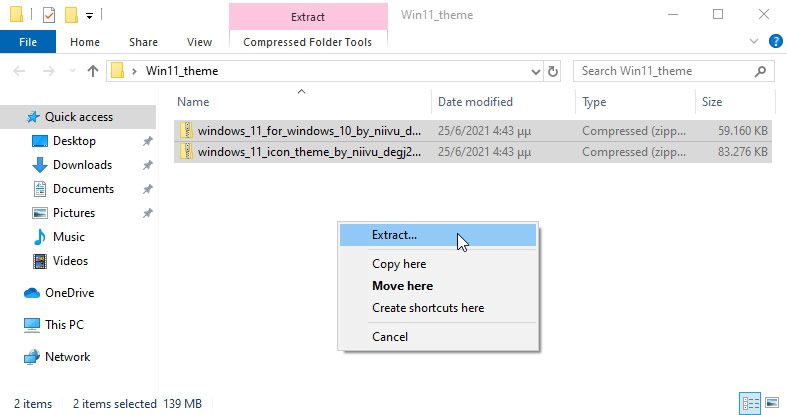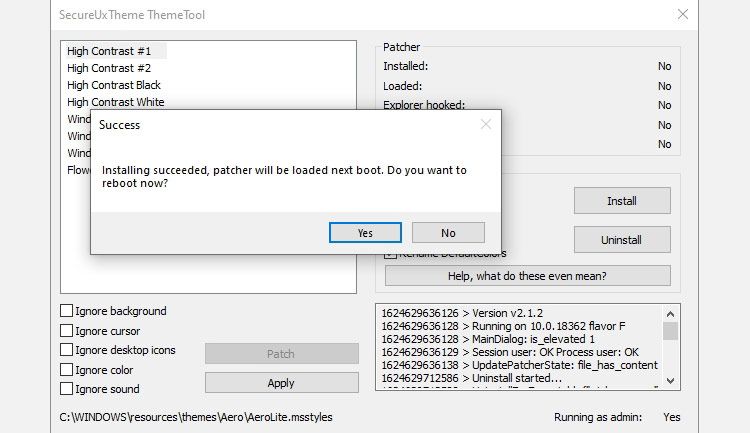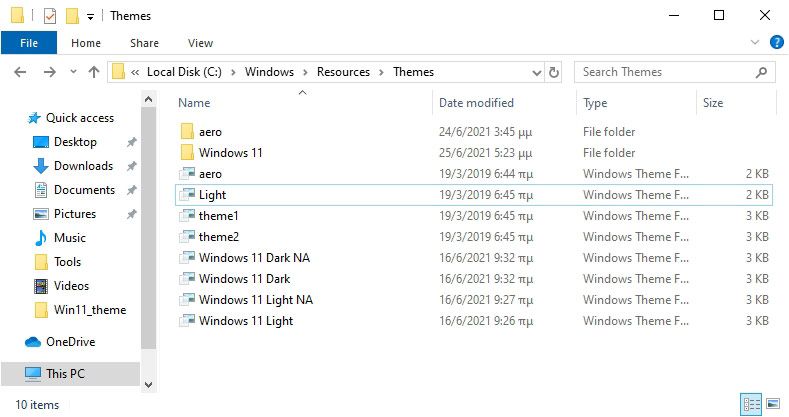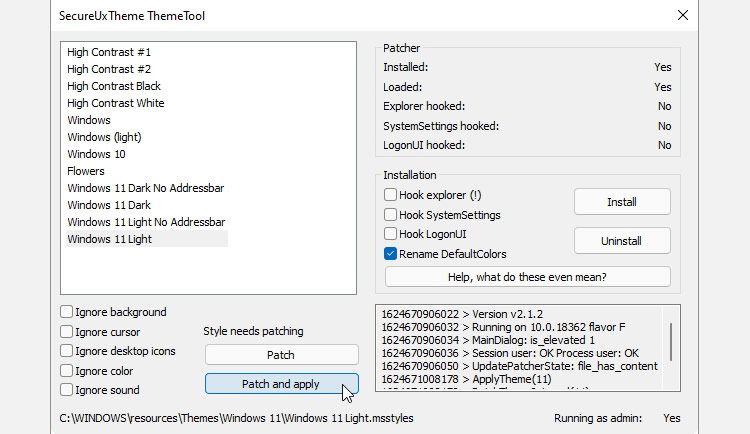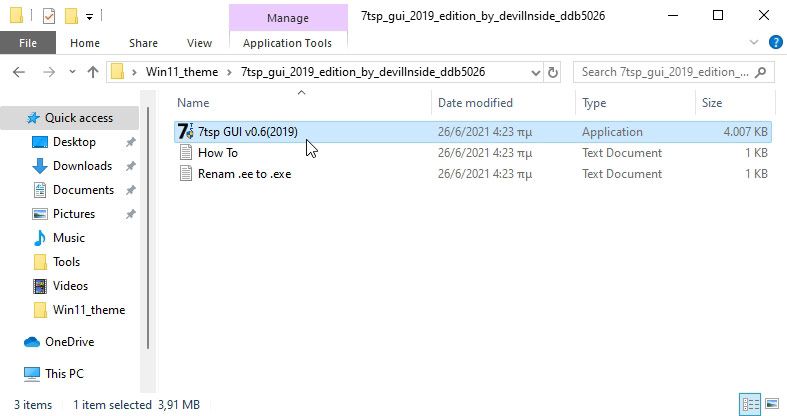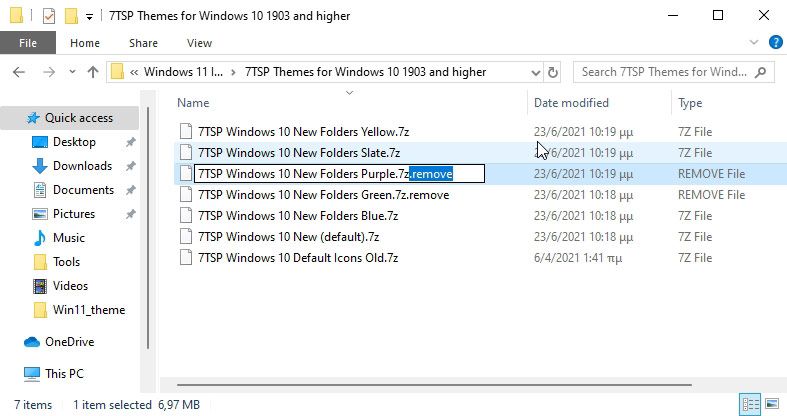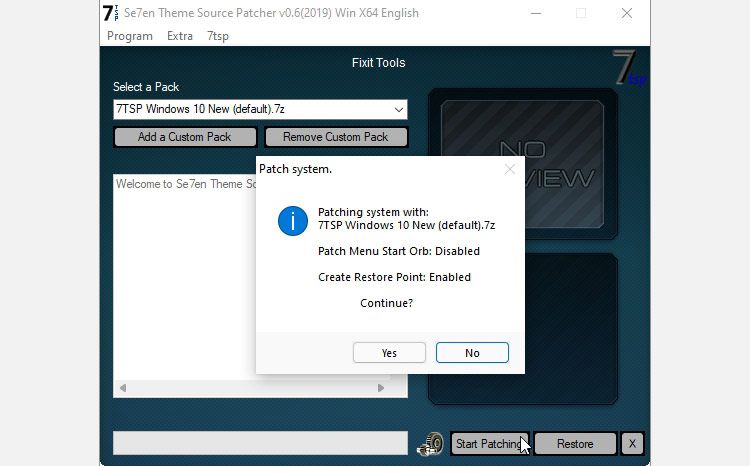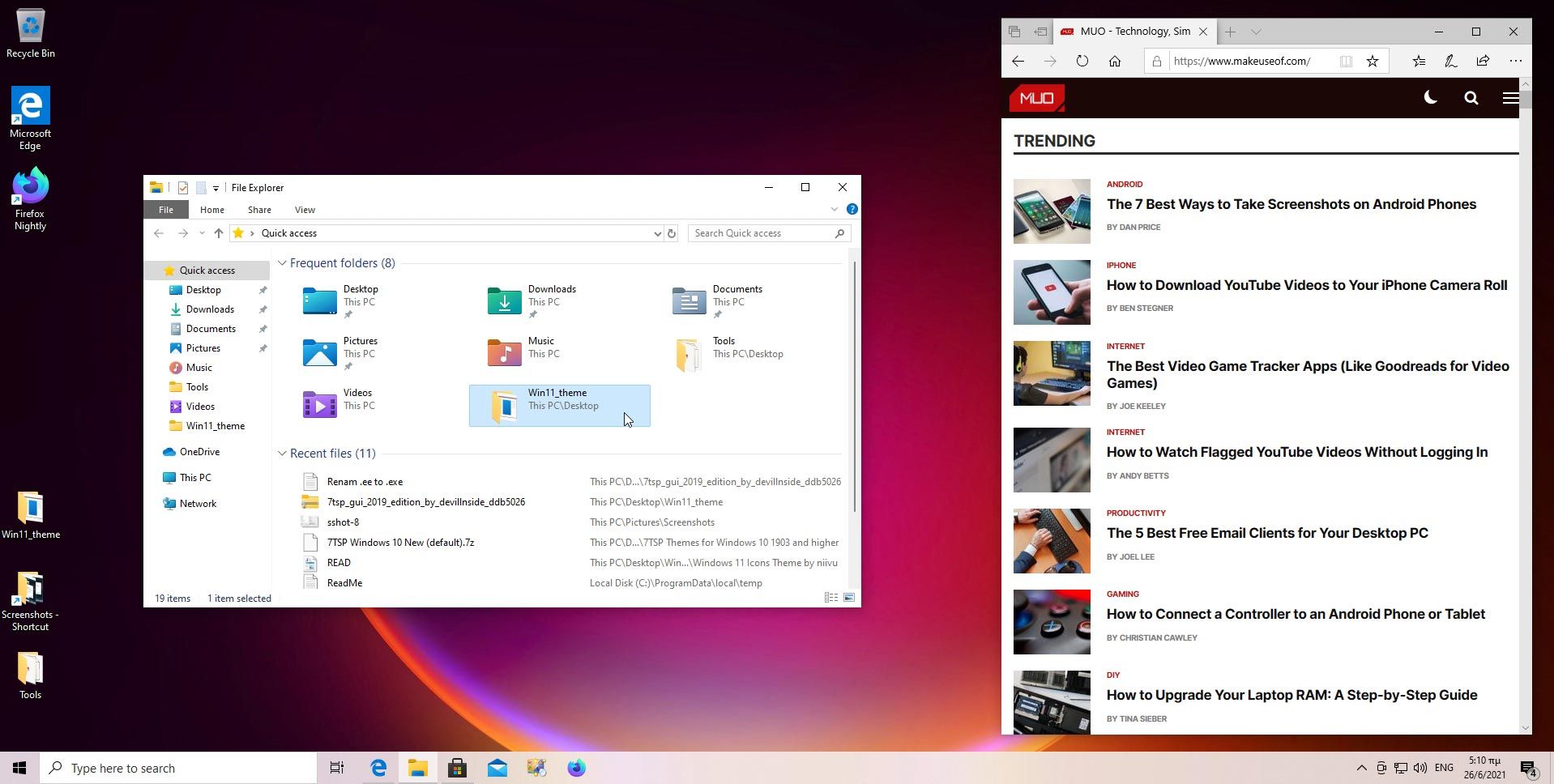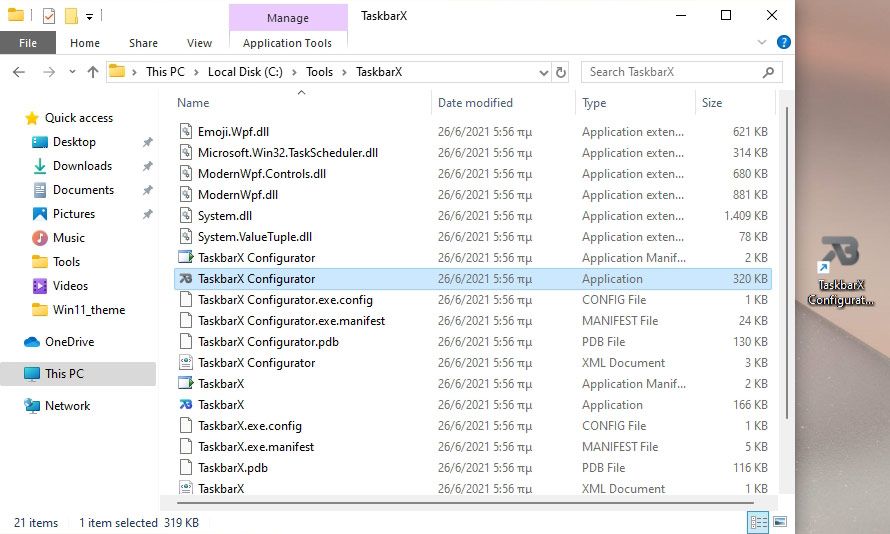Как сделать windows 10 похожей на windows 11
Как сделать windows 10 похожей на windows 11
Как сделать Windows 11 похожей на Windows 10?
Windows 11 — значительное обновление, но радикальные визуальные изменения понравятся не всем. Вот как сделать его более похожим на Windows 10
Наступает эра Windows 11. Microsoft подтвердила, что ее новая ОС для настольных ПК стала доступна с 5 октября, и большинство устройств с Windows 10 могут получить бесплатное обновление.
Ожидается, что этот процесс займет несколько месяцев, но вы можете зарегистрироваться в программе предварительной оценки Windows, чтобы загрузить почти окончательную версию прямо сейчас. Находясь в канале Release Preview, он должен быть достаточно стабильным, чтобы работать на вашем основном ноутбуке или ПК.
Но независимо от того, сделали ли вы это уже или планируете в ближайшее время, некоторые из значительных визуальных изменений Windows 11 могут вам не понравиться. Будь то новые значки централизованной панели задач, переработанное меню «Пуск» или новый макет проводника, вы можете не увидеть эти изменения как обновления.
Конечно, самый простой вариант — вообще не переходить на Windows 11. Microsoft продолжит поддерживать Windows 10 до октября 2025 года, даже если ожидается, что это будет ограничиваться обновлениями безопасности.
Однако есть другой способ. Внесение следующих пяти изменений означает, что вы по-прежнему можете запускать Windows 11, но при этом она будет больше похожа на Windows 10.
Переместите значки панели задач влево
Значки централизованной панели задач — одна из самых спорных новых функций Windows 11, но также одна из самых простых для изменения:
Верните старое меню «Пуск»
Стоит сказать, что меню «Пуск» в Windows 11 не может выглядеть так, как в Windows 10. Но есть три сторонних приложения, которые неплохо справляются со своей задачей.
OpenShell — это бесплатный вариант, который не требует изменений в реестре, но больше похож на устаревшие версии Windows, чем на Windows 10. Тем не менее, есть еще множество вариантов настройки, включая выбор между тремя классическими стилями меню «Пуск». Чтобы избежать ошибок, сначала переместите панель задач влево.
Для чего-то более продвинутого попробуйте StartIsBack ++. Это добавляет обратно все функции, которые могут отсутствовать в Windows 11, хотя она больше похожа на Windows 7, чем на Windows 10. Сначала вам нужно будет изменить панель задач с помощью реестра (метод ниже), и это будет стоить 3,99 доллара США после 30-дневная пробная версия.
На момент написания Start11 все еще находится в стадии бета-тестирования и требует тех же изменений в реестре. Это отполированный вариант, предлагающий несколько тем, которые очень похожи на Windows 10. Одно большое предостережение — это цена — она стоит 4,99 фунта стерлингов / 4,99 доллара США за каждые 30 дней доступа.
Верните старую панель задач
Этот трюк включает в себя внесение изменений в реестр, так что продолжайте, только если вам это удобно. Удивительно видеть, что он все еще работает, но ожидайте, что Microsoft скоро заблокирует его. Есть также несколько значков, которые не работают, в том числе Cortana, и нефункциональная панель задач. Но для чистой эстетики это работает.
Обратите внимание: перед продолжением вам необходимо установить желаемое меню «Пуск».
Теперь у вас должна быть панель задач и меню «Пуск», которые больше соответствуют предыдущим версиям Windows. Однако в нем отсутствуют несколько системных значков — вот как их вернуть:
Вы также можете отключить Кортану, щелкнув правой кнопкой мыши на панели задач и сняв флажок «Показать Кортану».
Верните старый проводник и контекстное меню
В Windows 11 проводник был сильно переработан, но в нем не всегда легко ориентироваться. Если вы уже выполнили описанные выше действия, чтобы изменить панель задач, и она, и контекстные меню вернутся к стилю Windows 10.
Однако, если вы предпочитаете использовать старый проводник и контекстные меню без изменения панели задач, вам нужно сделать следующее:
Замена стандартных обоев Windows 10
Удивительно, насколько сильно может отличаться фон рабочего стола. К счастью, обои для Windows 10 по умолчанию доступны для загрузки с WallpaperCave.
В разделе «Настройки»> «Персонализация»> «Фон» можно легко «просмотреть фотографии» и выбрать собственный фон.
Как сделать Windows 11 похожей на Windows 10
В компании Microsoft считают, что знают, какой пользователи хотят видеть операционные системы Windows. По крайней мере, в Windows 11 разработчики показали свои замыслы.
В ней есть заметные изменения в пользовательском интерфейсе и продолжено сокращение доступных пользователям настроек. В результате этого сейчас невозможно сделать Windows 11 полностью похожей на Windows 10. С учётом данных пользователям возможностей и настроя Microsoft подобные настройки в систему уже могут не вернуться. Однако, есть кое-какие параметры, способные вернуть системе более привычный для многих облик.
Расположение меню «Пуск»
Сильнее всего в глаза бросается перемещение меню «Пуск» в Windows 11 из привычного много лет места в левом нижнем углу панели задач в её центр. К счастью, это можно быстро изменить.
Откройте меню «Пуск» и в нём приложение «Параметры». Там перейдите в раздел Персонализация > Панель задач > Поведение панели задач. Здесь располагается поле «Выравнивание панели задач» с раскрывающимся меню. Поставьте значение «Слева» вместо «По центру». Изменение применяется сразу.
Удаление новых иконок
Неподалёку можно отключить добавленные в Windows 11 иконки. Они также находятся в разделе Персонализация > Панель задач. Здесь есть список с надписью «Элементы панели задач» с четырьмя параметрами: «Поиск», «Представление задач», «Мини-приложения» и «Чат». Поставьте переключатели напротив них в положение «Отключено».
Важное замечание о поиске: сейчас нельзя восстановить полное поле поиска в панели задач, как в Windows 10. Отключение новой иконки поиска означает, что нельзя будет получить доступ к поиску, нажав на поле или на иконку на панели задач. Поиск останется доступным по сочетанию клавиш Windows + S.
Дизайн меню «Пуск»
Microsoft позволяет менять местонахождение кнопки и меню «Пуск» и удалять иконки. А вот менять облик самого меню нельзя. Для этого придётся поставить сторонние программы.
Среди них бесплатной является программа с открытым исходным кодом Open-Shell (ранее Classic Shell). Скачайте программу и установите. В процессе установки отключите опции Classic Explorer и Classic IE. В противном случае Open-Shell поменяет проводник Windows так, что он будет выглядеть не как в Windows 10.
После установки откройте программу Open-Shell Menu Settings («Настройки меню Open-Shell»). Выберите меню в стиле Windows 7, а затем откройте вкладку Skin («Оболочка»). В данном случае используется скин Metro.
Хотя Open-Shell неплохо справляется со своей задачей, есть у него и недостатки. При нажатии на кнопку «Пуск» мышью открывается стандартное меню Windows 11. Чтобы увидеть видоизменённое меню, нужно нажимать на кнопку Windows на клавиатуре.
Смена иконок
Значки на панели задач в Windows 11 мало отличаются от иконок в Windows 10, поэтому нет смысла менять их. Другие иконки операционной системы изменились больше.
Сначала следует скачать пакет иконок Windows 10. В интернете таких пакетов немало. Например, можно использовать набор иконок Windows 10 Build 10125. Поместите иконки в доступную папку.
Начнём с иконок на рабочем столе. Откройте приложение Параметры > Персонализация > Темы > Параметры значков рабочего стола. Появится меню с пятью классическими иконками рабочего стола. Нажмите на иконку, который хотите изменить, дальше нажмите «Сменить значок». Откройте место, куда сохранили скачанные иконки, выберите иконку, нажмите «Открыть».
Можно менять иконки отдельных папок и ярлыков. Нажмите правой кнопкой мыши на элемент и откройте «Свойства», перейдите на вкладку «Настройка». Внизу есть кнопка «Сменить значок». Нажмите на нее и выберите иконку для установки, как сказано в прошлом абзаце.
К сожалению, Windows 11 позволяет менять не все иконки, в особенности новые иконки дисков и пользовательских папок в проводнике Windows. Для таких случаев есть Drive Icon Changer.
Устранение скруглённых углов
Cкруглённые углы являются одной из основ внешнего вида Windows 11. При этом не всем они нравятся, вот только изменить это встроенными средствами системы сейчас невозможно.
Один вариант всё же имеется. Windows 11 сама вернётся к прямым углам, если отключить аппаратное ускорение графики. Это же отключит другие визуальные функции, такие как прозрачность.
Откройте «Диспетчер устройств», разверните «Видеоадаптеры» и нажмите правой кнопкой мыши на видеокарту. Выберите «Отключить устройство». Экран на мгновение замигает, но когда Windows вернётся, скруглённые углы исчезнут.
Делать так не рекомендуется. Отключение графического ускорения приведёт к замедлению пользовательского интерфейса Windows. Нельзя будет использовать 3D-приложения и игры, пока вы снова не включите оборудование.
Смена обоев
Последний пункт является достаточно важным: можно вернуть обои как в Windows 10. Они не входят в состав Windows 11 по умолчанию, но их можно скачать в интернете, вроде этой версии формата 4K.
Нажмите правой кнопкой мыши на файл после скачивания и выберите команду «Сделать фоновым изображением рабочего стола». Обои поменяются сразу.
Что дальше
Сторонники чистой версии Windows 10 могут расстроиться от того, что некоторые функции Windows 11, вроде новых контекстных меню и проводника, остаются в системе неизменными. В интернете есть методы со взломами реестра, где обещают частичное или полное отключение этих функций. В реальности они либо имеют побочные эффекты, либо вообще не работают. Быть может, в этом виноваты обновления Windows 11 последних месяцев.
Следите за проектами, призванными помочь менять внешний вид Windows 11, такими как ThisIsWin11. Он пока не слишком полезен, потому что главным образом дублирует и без того доступные в системе настройки. Быть может, в будущем он станет более функциональным.
Как сделать Виндовс 10 похожей на Виндовс 11
С каждой новой версией ОС от Microsoft изменяется и визуальное оформление. Не всегда дизайнерские изыскания получаются удачными, и пользователь желает оставить всё в прежнем виде. Так случилось и с Windows 11. Не всем пришлись по душе новые виджеты, более острые и плоские грани даже если сравнивать с предшествующей ОС.
Несмотря на применение очередного обновления, есть возможность вернуть прошлые темы и общее оформление системы. Для этого подготовлены инструкции по полному (или частичному, как захочет сам пользователь) изменению внешнего вида рабочего стола.
Изменение положения «Панели задач» на манер Windows 10
Чтобы сделать Виндовс 11 как Виндовс 10, для начала необходимо вернуть исходное значение для «Панели задач». В новой версии ОС она находится по центру, а её необходимо сместить в левую сторону. Это один из простых шагов для получения необходимых изменений.
После всех проведенных изменений «Панель задач» сместится в левую сторону экрана.
Восстановление старой «Панели задач»
Этап восстановления старой «Панели задач» будет куда более трудоёмким, нежели её перемещение. Для этих шагов потребуется вносить изменения в реестр.
После проведения всех необходимых действий нужно перезагрузить компьютер.
Восстановление старого меню «Пуск»
Стандартными способами ОС не представляется возможным вернуть старое меню «Пуск». Однако без этого пункта оболочка Windows 11 для Windows 10 не будет полноценной, так и просто хочется всё вернуть как было. Как быть?
Есть несколько сторонних приложений, способные вернуть былой вид. К таким относятся: OpenShell и StartIsBack ++.
OpenShell — бесплатное программное обеспечение, которое позволит вернуть меню «Пуск» из старых версий ОС. Правда всё зависит от того, насколько грамотно получится у пользователя настроить итоговый результат. Также есть три классических варианта меню «Пуск». Перед началом пользования лучше изменить положение меню «Пуск» в левую сторону, чтобы избежать возможных ошибок при дальнейшем пользовании.
Вторая программа, StartIsBack ++, не распространяется бесплатно, а стоит 4 доллара после пробной версии на 30 дней. Хотя и данный вариант больше напоминает старую Windows 7, чем предыдущие итерацию ОС от Microsoft. Однако с её помощью можно добавить все те функции, которые ранее не были доступны в Windows 11.
К слову, существует и третья программа, именуемая как Start11. Стабильность данной программы оставляет желать лучшего, но лучше всего позволяет подстроить внешний вид меню «Пуск» под стиль Windows 10. Данное ПО также платное и стоит от 5 долларов в месяц также после пробного периода в 30 дней.
Лучший вариант изменения меню «Пуск» выбирает сам пользователь. В случае если нет желания платить за небольшую утилиту сумму в 5 долларов, то стоит установить OpenShell и разобраться с её настройкой. Если внешний вид действительно настолько важен для удобства пользования, то можно присмотреться к последним двум вариантам. Они не только позволят создать необходимую оболочку системы, но дадут тот же функционал.
Оформление проводника и контекстное меню
Оформление интерфейса Windows 11 для Windows 10 невозможно без изменения контекстного меню. Изменять его потребуется точно так же, как «Панель задач» — с помощью изменения параметров реестра.
В случае если всё было сделано верно, то контекстное меню исправится на старый вариант.
Замена стандартных обоев Windows 10
С данного шага стоит начать трансформацию обычной темы Windows 11 в уже привычную Windows 10. Если необходимо найти одинаково похожие обои, то следует зайти на ресурс WallpaperCave и с него скачать всё что нужно.
Для изменения стандартных обоев Windows 11 потребуется провернуть изменения, указанные далее:
После применения всех изменений стандартные обои Windows 11 будут изменены на те, которые необходимы. Для большего удобства лучше создать для них отдельную папку в меню «Изображения» и оставить их, чтобы не искать каждый раз новые.
Отключение панели виджетов Windows 11
Чтобы стиль дизайна Windows 11 для Windows 10 был полностью идентичен, то необходимо отключить панель виджетов Windows 11. Это можно осуществить с помощью следующих действий:
После проведения изменений необходимо перезагрузить ПК, чтобы изменения были успешно использованы.
Приведенные инструкции помогут пользователю настроить внешний вид ОС таким, каким он должен выглядеть со стороны. Полная настройка элементов системы, твиков и приложений займет большой промежуток времени — целый день на это потратить придётся. И будет ли стоить полученный результат потраченных времени, сил и, за редким исключением, денег — решает только проводящий все изменения пользователь.
Как сделать Windows 10 похожей на Windows 11: меняем панель задач, окна и иконки
Не взирая на изначальные заявления Microsoft, Windows 10 не является «финальной версией Windows». Совсем скоро выйдет Windows 11, и, помимо набора новых функций, в ней также будет сильно изменен рабочий стол.
Многие, кто уже успел опробовать слитую версию ОС, хвалят Microsoft за более чистый и обтекаемый новый рабочий стол. Однако вам не нужно незаконно загружать нестабильную и неподдерживаемую версию Windows 11, чтобы насладиться ее новым внешним видом. Вместо этого вы можете настроить вашу установленную Windows 10, чтобы она выглядела как следующая Windows от Microsoft, как я сделал в этой статье.
Содержание
Какие элементы будем менять
Windows 11 включает в себя набор настроек многих визуальных элементов. В совокупности они делают следующую ОС от Microsoft более чистой и изящной, чем Windows 10. Вы уже можете приблизить свой рабочий стол Windows 10 к Windows 11, используя обои, которые предлагает компания для своей новой операционной системы в качестве стандартных. Помимо этого, вы можете стать еще ближе к реальному визуальному опыту Windows 11, следуя нижеизложенной инструкции по настройке вашей системы.
Разумеется, невозможно полностью воссоздать Windows 11 на Windows 10, однако некоторая настройка элементов рабочего стола с существенными визуальными изменениями может помочь нам.
Этими элементами станут:
К счастью, используя специальные утилиты, изменить эти элементы довольно просто.
⚠️ Важное примечание о совместимости: по официальным данным, утилиты из этой статьи совместимы с Windows 10 версий: 1903, 1909, 2004, 20H2 и 21H1. Их работа на других сборках под вопросом.
Я предлагаю вам сделать резервную копию вашей ОС перед установкой какого-либо софта, даже если вы используете сборку, совместимую с системными требованиями. Создайте полную резервную копию или, по крайней мере, точку восстановления системы, прежде чем начать выполнять показанные действия.
Изменение иконок и темы окон
По умолчанию в Windows 10 есть лишь несколько тем, со светлой и темной версией для двух из их. В Microsoft Store вы можете найти больше вариантов, но обычно они не такие яркие и стильные, как у художников, выставляющих свои работы на таких сайтах, как DeviantArt. Конечно, безопасность Windows 10 не позволит установить сторонние темы, если не использовать специальные утилиты, которые помогут обойти эти ограничения.
Две такие утилиты — это UltraUXThemePatcher и SecureUxTheme. В этом руководстве я выберу более новую и безопасную SecureUxTheme.
Пройдите по ссылке на GitHub SecureUxTheme, прокрутите до раздела Download и скачайте последнюю версию приложения.
Создайте учетную запись на сайте DeviantArt, чтобы скачивать файлы, если у вас ее нет, так как гости могут только просматривать их. Затем загрузите тему Windows 11 для Windows 10 от niivu. Удобства ради рекомендую создать папку с именем вроде «Win11_theme» и в последующем сохранять в ней все файлы, которые будут использоваться по ходу руководства.
Оставаясь на DeviantArt, загрузите тему значков Windows 11 от niivu и сохраните ее в той же папке.
Распакуйте оба файла в созданную папку.
К сожалению, SecureUxTheme поддерживает смену только тем окон, но не иконок, поэтому вам также понадобится еще одна утилита. Одной из самых популярных является 7TSP (сокращение от Seven Theme Source Patcher). Вы можете найти его на DeviantArt.
Откройте папку, в которой вы сохранили все файлы, затем щелкните правой кнопкой мыши на файл SecureUxTheme и запустите его от имени администратора. Не меняя настроек, нажмите «Install» справа.
Появится сообщение об успешной установке и просьба перезагрузить компьютер, чтобы применить все изменения. Перезагрузите компьютер.
После перезагрузки вернитесь в папку, в которую вы распаковали скачанные файлы. Внутри папки с темами окон («Windows 11 by niivu *версия*») вы найдете подпапку Windows 10 Themes с двумя версиями темы в еще двух подпапках.
Одна предлагает обычную, а другая — «толстую» панель задач. Выберите ту, которая вам больше нравится, затем войдите в нужную папку и скопируйте все, что найдете внутри (с помощью сочетаний клавиш CTRL + A, а затем CTRL + C).
Для удобства запустите второй экземпляр проводника (Win + E). Затем перейдите в папку C:\Windows\Resources\Themes и вставьте туда скопированные файлы (CTRL + V).
Снова запустите SecureUxTheme от имени администратора. На этот раз в левом верхнем углу появятся недавно добавленные темы. Выберите понравившийся вариант (темная или светлая, с адресной строкой или без).
Нажмите Patch and apply, чтобы применить выбранную тему.
Ваш рабочий стол заблокируется на несколько секунд, и Windows предложит вам подождать, пока новая тема не применится. Когда вы вернетесь обратно, новая тема будет использоваться во всех окнах. Теперь вы можете закрыть SecureUxTheme.
Перед выполнением следующих действий необходимо включить отображение расширений файлов. Для этого, находясь в «Проводнике», нажмите кнопку Файл в правом верхнем углу, затем выберите Изменить параметры папок и поиска, перейдите на вкладку Вид и в дополнительных параметрах, пролистнув список немного ниже, уберите галочку с пункта Скрывать расширения для зарегистрированных типов файлов.
Извлеките 7TSP и обратите внимание, что исполняемый файл имеет расширение не EXE, а «ee». Выберите файл, нажмите F2, чтобы переименовать его, и добавьте «x» между «ee», чтобы изменить его расширение на «exe» и отобразить исполняемый файл.
Для удобства запустите приложение сейчас и сверните его, так как оно нам понадобится чуть позже.
Теперь, нам потребуется переименовать еще пару файлов. Пройдите в папку с темами для иконок (Windows 11 Icons Theme by niivu) и войдите в подпапку 7TSP Themes for Windows 10 1903 and higher.
В этой папке представлены разные варианты оформления иконок. Пока что их не получится установить из-за расширения «.remove».
Как и до этого, сначала переименуйте их. Но на этот раз вместо того, чтобы менять букву в их расширении, удалите полностью «.remove», включая точку.
Вернитесь в 7TSP и нажмите Add a Custom Pack. Найдите и выберите тему значков, которую вы хотите установить, и нажмите Start Patching (в правом нижнем углу окна).
Вскоре 7TSP покажет вам статистику о времени, которое потребовалось для изменений в вашей ОС, а также предложит перезагрузить компьютер, чтобы применить все изменения. Обязательно перезагрузите ваш ПК.
Ваш рабочий стол теперь будет выглядеть по-другому — это гибрид Windows 10 и 11. Тем не менее, можно сделать еще лучше.
Отображение значков по центру панели задач
Я специально оставил центральную панель задач напоследок, хотя, вероятно, это самое первое, что замечает пользователь на обновленном рабочем столе Windows 11. Так сделано потому, что это самая простая настройка из всех.
Вам нужно лишь запустить программу, которую многие используют уже много лет, и принять ее настройки по умолчанию: TaskbarX.
Загрузите одну из портативных версий TaskbarX с официального сайта. Следует отметить, что программа распространяется без установщика, поэтому вам следует распаковать загруженный файл в папку, где он будет храниться. Затем откройте TaskbarX Configurator. Для удобства можно также создать ярлык исполнительного файла и поместить его, например, на рабочий стол, чтобы потом можно было без труда изменять настройки программы.
Запустите TaskbarX Configurator и, не меняя параметры, нажмите Apply. Значки на панели задач переместятся в центр. Однако, в отличие от Windows 11, кнопка «Пуск» и поиск останутся на краях панели задач.
При желании вы можете поиграть с остальными параметрами TaskbarX, чтобы дополнительно настроить панель задач по своему вкусу. Например, вы можете управлять его цветом, переключаться между визуальными режимами, перемещать значки по всей плоскости панели задач, вручную устанавливая их отступ от элементов слева и справа, настраивать анимации перемещения иконок, а также выбирать отображение различных элементов панели задач на нескольких мониторах.
Настройка нового внешнего вида для Windows 10
Усовершенствования, которые я сделал, могут приблизить ваш рабочий стол Windows 10 к тому, как выглядит Windows 11. Конечно, это не настоящий клон и он не добавит преимуществ (и сомнительных изменений), которые следующая ОС Microsoft принесет вашему компьютеру.
Но одно можно сказать наверняка: это хорошее обновление для вашей системы, но зачем стремиться к стилю Windows 11, если можно настроить свой компьютер под себя? Вы можете продолжить более углубленную настройку с помощью таких инструментов, как Rainmeter, ровно так, как вы захотите.
Добавляем главные фишки из Windows 11 в Windows 10 прямо сейчас
Новая Windows 11 оказалась очень интересной операционной системой. Microsoft прокачала ее, добавив целый ряд важных функций и обновив интерфейс, еще и предлагает обновиться с Windows 10 на 11 полностью бесплатно.
Но поскольку ждать стабильную версию ОС нужно еще почти полгода, да и получат апдейт из-за проблем с TPM модулем далеко не все желающие, мы нашли альтернативные способы пользоваться главными фишками Windows 11 на «десятке» прямо сейчас. Рассказываем, что для этого нужно сделать.
Как получить функции Windows 11 в Windows 10
1. Панель задач по центру
Всё, что необходимо сделать – запустить TaskBarX, оставить настройки по умолчанию и нажать Apply. После этого значки переедут в центр панели задач, а меню «Пуск» останется слева – это даже удобнее, чем в «одиннадцатке».
2. Запуск Android приложений
В Windows 11 завезли официальную поддержку Android-приложений, но запускать их можно и на «десятке». Правда, работать приложения будут не так стабильно и шустро, как на новой версии «винды», а для запуска придётся качать сторонний софт, но все же это лучше, чем ничего.
Работать с Android-программами на Windows 10 позволяют специальные программы – эмуляторы. Мы рекомендуем бесплатный Bluestacks, который многие используют, чтобы играть на ПК в мобильные игры. Вот ссылка на официальный сайт приложения.
3. Расположение свернутых окон
В Windows 11 появилась функция Snap Layout для выбора вариантов расположения открытых окон на экране. Если вам хочется ей пользоваться, попробуйте программу PowerToys.
В PowerToys есть раздел FancyZones, где можно настроить, как будут отображаться окна нескольких программ вместе, и выбрать горячие клавиши, чтобы быстро «раскидывать» их на рабочем столе.
4. Обновленный проводник файлов
Несмотря на то, что проводник в Windows 11 переработали не так сильно, как многие ожидали, все же он выглядит интереснее своего предшественника.
Нечто похожее в Windows 10 можно реализовать посредством бесплатного файлового менеджера Files. Он классно смотрится и имеет кучу функций, поэтому советуем покопаться в настройках – авось найдете что-то полезное.
5. Современные элементы интерфейса
Многим понравилось, как выглядят закругленные окна и всплывающие панели в Windows 11. К сожалению, перенести их все в «десятку» не представляется возможным, но настроить отдельные элементы интерфейса можно. В этом поможет программа ModernFlyouts.
С ней при регулировке громкости, яркости и включении режима полёта на экране будут появляться приятные глазу окошки с закругленными краями. Также в приложении есть поддержка всеми любимой темной темы интерфейса.
6. Новая панель виджетов
В Windows 11 появилась отдельная панель специально для виджетов. Но на самом деле это просто усовершенствованная версия функции «Новости и интересы», которая с недавних пор доступна и на десятке.
Чтобы включить её, нажмите правой кнопкой мыши по панели задач и выберите пункт «Новости и интересы», а затем поставьте галочку возле строчки «Показать значок и текст» или около двух других вариантов отображения виджетов.
Еще рекомендуем посмотреть бесплатное приложение Rainmeter, в котором можно кастомизировать почти все элементы интерфейса и создавать собственные уникальные виджеты. Ссылка прилагается.
7. Новые приложения из пакета Office
Вместе с Windows 11 анонсировали обновленные приложения пакета Office. Теперь у них закругленные края, новые анимации и свежий дизайн. Протестировать новый Word и друге программы, вполне легально могут и пользователи Windows 10.
Для этого придётся присоединиться к бета-тесту Office Insider. Откройте одно из Office приложений и пройдите по пути «Аккаунт» — «Office Insider» — «Присоединиться к бета-каналу». Выберите «Обновить сейчас» в разделе «Обновления Office», дождитесь пока закончится загрузка и наслаждайтесь.
8. Обои Windows 11
Microsoft представила одну из самых крутых подборок обоев в истории Windows, и все эти изображения уже доступны для загрузки – вот ссылка.
Качайте, с этими обоями можно придать обновленный внешний вид старенькой Windows 10.
9. Настроить контекстное меню
Мало кто обратил внимание на то, как грамотно в Windows 11 выглядит контекстное меню, вызываемое нажатием правой кнопкой мыши. В нём собраны только важные функции для взаимодействия с файлами, нет лишнего хлама, и еще все это довольно стильно оформлено.
Получить нечто похожее в Windows 10 можно с помощью программы ShellExView Да, повторить интерфейс 1 в 1 не получится, но оставить в контекстном меню лишь самые необходимые функции, отсеяв бесполезные, с помощью софта можно.
Теперь контекстное меню будет более лаконичным и приятным в использовании.
10. Новый магазин Microsoft
Долгое время фирменный магазин Microsoft никто не воспринимал всерьез из-за неудобного дизайна и малого количества приложений. Но в Windows 11 всё изменилось: стор переделали, и с новой политикой выплат разработчики начали наперебой заливать туда свои программы. Все идет к тому, что скоро мы перестанем скачивать приложения по отдельности, и весь бесплатный софт будем ставить напрямую из Microsoft Store.
Компания подтвердила, что обновленный магазин появится и в Windows 10, но когда это произойдет, пока не понятно. Есть два варианта: либо в сентябре, либо уже после масштабного запуска новой версии Windows 11 в начале следующего года. Также, возможно, Microsoft представит встроенную поддержку приложений Android в Windows 10. Скрестим пальцы!
Теперь вы знаете, как освежить «десятку» фишками из новой ОС. Однако, в самой Windows 11 нововведений гораздо больше, поэтому рекомендуем непременно ее затестить. У нас есть подробнейшая инструкция, как бесплатно обновить до Windows 11 любой компьютер – вот она.
Подписывайтесь на наш Яндекс.Дзен, чтобы не пропустить крутые статьи
Telegram-канал с лучшими скидками и оперативным обновлением новостей
Geekville во «Вконтакте» — наша группа со всем актуальным контентом
Как Windows 11 сделать похожей на Windows 10
Windows 11 отличается от предшественницы не только визуальным стилем, но и функционально. Специально для тех пользователей, кому сложно привыкнуть к дизайну последней версии операционной системы, сегодня мы расскажем, как сделать Windows 11 максимально похожей на «десятку».
Гайды по Windows 11
Как восстановить панель задач
Первым делом следует заменить панель приложений. Она в значительной степени отличается от версии в Windows 10. Ниже мы подготовили подробную инструкцию.
Откройте «Пуск» и найдите «Параметры».
Следуйте по пути: «Персонализация» — «Панель задач» — «Поведение панели задач».
Вы увидите раздел «Выравнивание панели задач». По умолчанию здесь установлено значение «По центру». Замените его на параметр «Слева».
Как изменить дизайн меню «Пуск»
Внешний вид меню «Пуск» можно изменить только с помощью сторонних приложений.
Программа Open-Shell позволяет устанавливать классический вид меню «Пуск» из Windows 7/10. Для этого вам понадобится просто загрузить и установить её на свой ПК.
Во время установки отключите следующие функции:
Затем перейдите в «Настройки Open-Shell». Здесь можно изменить внешний вид меню «Пуск» по своему усмотрению.
Теперь, чтобы увидеть изменённое меню, вам придётся нажать на кнопку «Win» на клавиатуре. При попытке открыть «Пуск» на панели задач откроется стандартное меню Windows 11. За более удобную версию придётся доплатить.
Обратите внимание, что установка приложений из непроверенных источников может привести к катастрофическим последствиям для системы.
Как изменить скруглённые углы
Скруглённые углы — особенность во внешнем оформлении Windows 11. Многим пользователям такое нововведение не пришлось по вкусу. Помимо этого, её невозможно изменить стандартными средствами ОС.
Всё же способ вернуть стандартные углы приложениям в Windows 11 был найден. Однако мы не рекомендуем использовать его: делайте это на свой страх и риск. Дело в том, что избавиться от скруглённых углов можно только при отключении аппаратного ускорения графики.
Откройте «Диспетчер устройств», выберите «Видеоадаптеры» и кликните ПКМ по видеокарте. Нажмите «Отключить устройство».
Это приведёт к временному отключению графического процессора. Экран на время замигает, но по возвращении системы в стабильное состояние скруглённые углы исчезнут. Как мы отметили ранее, не рекомендуется прибегать к подобным действиям. Без аппаратного ускорения графики система может работать нестабильно.
Как заменить иконки
В интернете можно отыскать большое количество иконок, используемых на «десятке». Например, вы можете скачать набор значков Windows 10 Build 10125. Загрузите пак и разархивируйте его в любое место на жёстком диске.
Запустите «Параметры» и перейдите по пути: «Персонализация» — «Темы» — «Параметры значков рабочего стола».
После этого откроется окно с пятью обычными иконками Windows 11. Кликните на любую и выберите «Сменить значок».
В появившемся окне кликните «Обзор» и откройте проводник с заранее скачанными файлами. Отследите подходящий и нажмите «Открыть».
По этому принципу можно заменить все значки на рабочем столе. Если вы хотите изменить иконки папок в системе, то придётся делать это для каждой отдельно.
Как отключить панель виджетов (мини-приложений)
Функция виджетов в последней версии ОС потребляет системные ресурсы, что может не устраивать некоторых пользователей. Чтобы отключить её, следуйте дальнейшим инструкциям.
Запустите «Настройки» и перейдите в раздел «Персонализация» — «Панели задач».
Найдите параметр «Элементы панели» для «Мини-приложений» и отключите его.
Как отключить эффект прозрачности
Mica — особый эффект прозрачности, который был добавлен в Windows 11. Ниже мы разберёмся, как его отключить.
Откройте «Настройки», затем выберите «Персонализация» — «Цвета».
Отключите «Эффекты прозрачности».
Зайдите в «Настройки» — «Специальные возможности» — «Визуальные эффекты» и также снимите ползунок с параметра «Эффекты прозрачности».
Как вернуть классический проводник в контекстном меню
На клавиатуре зажмите кнопки «Win+R» для открытия окна «Выполнить». Скопируйте «regedit» без кавычек, вставьте текст в открывшееся окно и кликните «OK».
Откроется «Редактор реестра». Очистите адресную строку и вставьте следующий путь:
Кликните ПКМ по папке «Shell Extensions». Наведите курсор на пункт «Создать», затем «Раздел». Назовите его «Blocked» без кавычек.
В созданном разделе нажмите ПКМ, выберите «Создать» — «Строковый раздел». Установите следующее имя для этого файла:
Изменения вступят в силу только после перезагрузки устройства.
Как удалить новые значки Windows 11
Если по какой-либо причине вас не устраивают новые значки или вы просто желаете их убрать, мы расскажем, как это сделать.
Зайдите в «Настройки» — «Панель задач» и перейдите в меню «Персонализация». Откроется окно «Элементы панели задач», в котором нужно отключить следующие параметры:
Как вернуть полное контекстное меню
Ограничения контекстного меню это, пожалуй, самое большое неудобство в использовании Windows 11. При нажатии ПКМ появляется окно с несколькими параметрами и кнопкой «Дополнительные параметры».
В данном случае вам поможет простая настройка реестра:
Как вернуть обои для рабочего стола
При наличии установленной операционной системы Windows 10 на другом устройстве вы можете без особых трудностей отыскать оригинальные обои для рабочего стола. Также, если вы недавно обновили программное обеспечение, вероятнее всего, на системном диске осталась папка «Windows.old». Используйте её, чтобы получить необходимые картинки.
Ищите изображения по пути:
На случай, если доступа к папке и Windows 10 не будет, обои можно без труда отыскать в интернете.
Кликните ПКМ на рабочем столе и перейдите в раздел «Персонализация» — «Фон». Нажмите «Обзор папок» и выберите необходимое изображение.
Как вернуть классическую корзину
Корзина в «десятке» не сильно отличается от последней версии ОС, но для визуальной схожести её также не помешает изменить. Для возвращения классического значка потребуется доступ к Windows 10:
Как сделать windows 10 похожей на windows 11
Если судить по официальным заявлением представителей Microsoft, то уже к 3 кварталу 2022 года большая часть всех пользователей пересядет на новую операционную систему. Отдельно указывается, что речь идёт только о тех, кто вообще имеет такую возможность, ведь требования к оборудованию оказались гораздо суровее, чем можно было себе представить. На эту тему написаны целые трактаты, поэтому мы лишь напомним, что вам понадобится процессор 2018 года выпуска и новее, а иначе рассчитывать на Windows 11 не приходится. Одновременно с этим стоит понимать, что Microsoft никогда не упускает случая похвастать красивой статистикой. Поскольку вместо цифр на этот раз нам рассказали о будущем операционной системы, то есть все основания полагать, что Windows 11 продаётся плохо.
реклама
А вообще, как это всегда происходит, пользователи разделились между теми, кому новая ОС понравилась и теми, кто недоволен изменениями интерфейса. Сегодня мы предлагаем нашим читателям самостоятельно устранить недоработки Microsoft. В тексте будет только основная ссылка, в то время как найти ссылки на отдельные программы можно в оригинальном материале. Мы рекомендуем вам ознакомиться с особенностями работы каждой утилиты, поскольку они могут иметь незаявленные функции, либо оказаться несовместимы с теми или иными программами.
Прежде всего стоит вернуть привычное меню «Пуск», которое в Windows 11 занимает на 100 пикселов больше места и включает меньше значков. Сделать это можно как бесплатными утилитами, так и при помощи платного ПО.
Привычная панель задач. Здесь Microsoft явно зашла в тупик, поскольку данный элемент невозможно корректно настроить, а сам он находится на нестандартном месте. Скорее всего, вам захочется вернуть панель задач на место, а значит важно понимать, что такие действия приведут к обнулению диспетчера файлов Windows 11. На старой версии ОС больше команд, а новая операционка получила урезанный список, которые также имеет своих критиков и фанатов.
Кстати, для возвращения стандартных настроек или функций можно использовать командную строку или редактор реестра. Это сложнее, чем установить утилиту, но безопаснее для системы. Особенно, если вы знаете, что делаете. Например, таким образом возвращается привычный проводник. А вообще Windows 11 получила ужасный фоновый рисунок, не забудьте сменить его на что-то другое. Для этого достаточно скачать любую картинку и, нажав на неё правой кнопкой мыши, выбрать команду «Сделать фоновым рисунком рабочего стола».
Как сделать Windows 10 похожей на Windows 11
В отличие от того, что изначально заявляла Microsoft, Windows 10 не является «последней версией Windows». Скоро выйдет Windows 11, и, помимо набора новых функций, в ней также будет сильно изменен рабочий стол.
Многие, кто пробовал просочившуюся версию ОС, хвалят Microsoft за более чистый и оптимизированный новый рабочий стол. Однако вам не нужно незаконно загружать просочившуюся, нестабильную и неподдерживаемую версию Windows 11, чтобы насладиться ее новым внешним видом. Вместо этого вы можете настроить существующую установку Windows 10, чтобы она выглядела как следующая Windows от Microsoft, как мы увидим здесь.
Windows 11 включает в себя набор настроек многих визуальных элементов. В совокупности они делают следующую ОС Microsoft более чистой и изящной, чем Windows 10. Вы уже можете приблизить свой рабочий стол Windows 10 к Windows 11, используя некоторые из ее обоев. Кроме того, вы можете стать еще ближе к реальному визуальному восприятию Windows 11.
Хотя полностью воссоздать Windows 11 в Windows 10 невозможно, настройка элементов рабочего стола с более существенным визуальным воздействием может приблизить нас.
К счастью, с соответствующими инструментами это легко.
Примечание о совместимости: используемые нами инструменты утверждают, что они совместимы с Windows 10 Builds 1903-21H1. Таким образом, вам следует избегать пробовать их в разных сборках, поскольку они могут сделать вашу ОС непригодной для использования.
Мы предлагаем вам сделать резервную копию вашей ОС перед их использованием, даже если вы используете совместимую сборку. Сделайте полную резервную копию или, по крайней мере, создайте точку восстановления системы, прежде чем начать.
Измените тему окна и значки
По умолчанию в Windows 10 есть только несколько тем, для двух из которых есть светлые и темные варианты. Вы можете получить больше тем в Microsoft Store, но обычно они не такие яркие, как темы от отдельных художников, доступные на таких сайтах, как DeviantArt. Однако безопасность Windows 10 не позволяет устанавливать такие темы, если вы не используете принудительный инструмент, который может обойти эти ограничения.
Два таких инструмента UltraUXThemePatcher а также SecureUxTheme. В этом руководстве мы выберем более новую и безопасную SecureUxTheme.
Посетите Страница SecureUxTheme на GitHub, прокрутите до раздела «Скачать» и скачайте последнюю версию.
Создайте учетную запись на сайте DeviantArt, чтобы скачивать файлы, если у вас их нет. Гости могут только их просматривать. Затем скачайте Тема Windows 11 для Windows 10 от niivu. Для простоты использования создайте новую папку с именем типа «Win11_theme» и сохраните в ней все файлы, которые мы будем использовать.
Оставайтесь на DeviantArt и скачайте Тема значков Windows 11 от niivuи сохраните его в той же папке.
Распакуйте оба файла во временную папку темы.
К сожалению, SecureUxTheme поддерживает только темы окон, но не значки. Поэтому вам понадобится другой инструмент, и одним из самых популярных является 7TSP (сокращение от Seven Theme Source Patcher). Вы также найди на DeviantArt, поэтому его будет проще загрузить вместе с темами окон и значков.
Откройте папку, в которой вы все сохранили. Затем щелкните правой кнопкой мыши файл SecureUxTheme и запустите его от имени администратора. Оставьте пока все как есть и нажмите «Установить» справа.
Появится сообщение об успешной установке и запрос на перезагрузку, чтобы изменения вступили в силу. Перезагрузите компьютер.
После перезагрузки вернитесь в папку, в которую вы распаковали файлы темы и значков, которые вы скачали. Внутри папки темы вы найдете подпапку Windows 10 Themes с двумя версиями темы в еще двух подпапках.
Один предлагает обычную, а другой «толстую» панель задач. Выберите тот, который вам больше нравится, войдите в папку и скопируйте все, что найдете внутри (с помощью сочетаний клавиш CTRL + A, а затем CTRL + C).
Для удобства запустите второй экземпляр проводника (Windows Key + F). Затем перейдите в папку C: Windows Resources Themes и вставьте туда файлы темы (CTRL + V).
Снова запустите SecureUxTheme от имени администратора, и на этот раз вы увидите новую тему, которую вы добавили в папку тем Windows 10, указанную в верхнем левом углу. Выберите предпочтительный вариант (темный или светлый, с адресной строкой или без).
Выберите «Патч» и примените, чтобы использовать выбранную тему.
Ваш рабочий стол заблокируется на несколько секунд, и Windows предложит вам подождать, пока будет применена новая тема. Когда вы вернетесь на рабочий стол, новая тема будет использоваться во всех окнах. Теперь вы можете закрыть SecureUxTheme.
Извлеките 7TSP и обратите внимание, что исполняемый файл имеет не расширение EXE, а «ee». Выберите файл, нажмите F2, чтобы переименовать его, и добавьте «x» между «ee», чтобы изменить его расширение на «exe» и отобразить исполняемый файл.
Для удобства запустите приложение сейчас и сверните его, так как вам придется запускать его позже.
Теперь требуется еще несколько переименований файлов. Посетите папку темы значка и войдите в подпапку «Темы 7TSP для Windows 10 1903 и выше».
Существуют разные варианты оформления иконок. Вы можете использовать любой из них, но они непригодны для использования из-за их расширения «.remove».
Как и раньше, сначала переименуйте их. Но на этот раз вместо того, чтобы настраивать их расширение, полностью удалите «.remove», включая точку, и оставьте все перед ним в качестве имени файла.
Вернитесь в 7TSP и нажмите «Добавить пользовательский пакет». Найдите и выберите тему значков, которую вы хотите установить, и нажмите «Начать установку исправлений» (в правом нижнем углу окна).
Через некоторое время 7TSP покажет вам некоторую статистику о времени, которое потребовалось для исправления вашей ОС, и предложит перезагрузить компьютер, чтобы применить изменения.
Ваш рабочий стол теперь будет выглядеть по-другому — гибрид Windows 10 и 11. Тем не менее, мы можем сделать еще лучше.
Значки по центру на панели задач
Мы оставили центральную панель задач напоследок, хотя, вероятно, это первое, что кто-то замечает на обновленном рабочем столе Windows 11. Это потому, что это самая простая настройка из всех.
Вам нужно только запустить программу, которую многие используют уже много лет, и принять ее настройки по умолчанию: TaskbarX.
Загрузите одну из «портативных» версий Панель задачX со своего официального сайта. Программа не поставляется с установщиком, поэтому вам следует распаковать загруженный файл прямо в папку, откуда вы хотите его запустить. Затем вручную создайте ярлык для TaskbarX Configurator на рабочем столе.
Запустите TaskbarX Configurator и нажмите «Применить», чтобы использовать значения по умолчанию. Значки на панели задач переместятся в центр. Однако, в отличие от Windows 11, кнопка «Пуск» и лоток останутся на краях панели задач, которые по-прежнему будут занимать всю ширину экрана.
При желании вы можете поиграть с остальными параметрами TaskbarX, чтобы дополнительно настроить панель задач по своему вкусу. Например, вы можете управлять его цветом, переключаться между визуальными режимами, перемещать значки по центру, вручную устанавливая их отступ от элементов слева и справа и т. Д.
Примечание: последняя версия TaskbarX, 1.7.0.0 на момент написания, не работала для нас должным образом. Значки на панели задач Windows 10 остались на своих местах. Вместо этого предыдущая версия (1.6.9.0) работала нормально.
Настройка нового внешнего вида для Windows 10
Усовершенствования, которые мы видели, могут приблизить ваш рабочий стол Windows 10 к тому, как выглядит Windows 11. Это может быть не настоящий клон, и он не принесет с собой преимуществ (и сомнительных изменений), которые следующая ОС Microsoft принесет вашим компьютерам.
До тех пор это хорошее обновление, но зачем оставаться ближе к общему виду Windows 11 сейчас, когда вы начали настраивать свой рабочий стол? Вы можете настроить его дальше с помощью таких инструментов, как Rainmeter, точно так, как хотите.
Настраиваем внешний вид Windows 11 с помощью реестра
На прошлой неделе в Интернет просочилась предварительная сборка Windows 11, которая дала общее представление о возможностях «следующего поколения Windows».
Итак, мы узнали, как в Windows 11 по умолчанию будет выглядеть меню «Пуск», панель задач и другие уникальные для Windows 11 компоненты.
Ниже мы приводим новые ключи реестра Windows 11, которые позволяют настроить внешний вид и поведение Windows 11.
Важно отметить, что некоторые обнаруженные в реестре новые ключи, не несут никаких видимых изменений. Возможно, это связано с тем, что просочившаяся в сеть сборка Windows 11 является тестовой и не включает новейший пакет Windows Feature Experience Pack, который расширяет функциональность системы.
Мы будем обновлять данный список по мере появления новых инструкций.
Как вернуть классическое меню «Пуск» из Windows 10
Когда предварительная сборка Windows 11 появилась в сети, одним из наиболее спорных изменений стало новое меню «Пуск». В новой системе Microsoft отказалась от привычного нам стартового меню и заменила его на новое меню «Пуск», основанное на наработках Windows 10X.
Некоторым людям сразу же понравилось новое меню «Пуск», но многие пользователи наверняка захотят вернуться к предыдущей версии, как в Windows 10.
К счастью, у нас есть такая возможность. Microsoft добавила значение реестра Start_ShowClassicMode, которое позволяет включать так называемый «классический режим» для меню «Пуск».
Для настройки классического меню «Пуск» нужно создать Параметр DWORD (32-бита) с названием Start_ShowClassicMode по пути:
Данный ключ реестра может иметь два значения:
Как изменить размер панели задач
Windows 11 позволяет изменять высоту размер значков на панели задач с помощью параметра TaskbarSi. Он позволяет задать три возможных размера панели задач: маленькая, средняя и большая.
Для настройки размера панели задач нужно создать Параметр DWORD (32-бита) с названием TaskbarSi по пути:
Данный ключ реестра может иметь следующие значения:
Как убрать кнопку «Мини-приложения (Виджеты)» с панели задач
В Windows 11 функция «Новости и Интересы» из Windows 10 была переименована в «Мини-приложения (Виджеты)» и получила новую кнопку на панели задач.
С помощью ключа реестра TaskbarDa можно управлять видимостью данной кнопки. Создайте Параметр DWORD (32-бита) с названием TaskbarDa по пути:
Данный ключ реестра может иметь следующие значения:
Как изменить выравнивание панели задач Windows 11
Windows 11 позволяет располагать меню «Пуск» и кнопки задач по центру и по левому краю. Управлять данным поведением можно с помощью ключа реестра TaskbarAl.
Создайте Параметр DWORD (32-бита) с названием TaskbarAl по пути:
Данный ключ реестра может иметь следующие значения:
Как отключить всплывающее окно Snap Assist в Windows 11
В Windows 11 была переработана функция Snap Assist, которая позволяет управлять привязкой окон. Вы можете навести курсор мыши на кнопку «Развернуть», чтобы отобразить всплывающее меню с четырьмя предопределенными макетами привязки Windows.
Отключить данное всплывающее меню можно с помощью ключа EnableSnapAssistFlyout. Создайте Параметр DWORD (32-бита) с названием EnableSnapAssistFlyout по пути:
Данный ключ реестра может иметь следующие значения:
Как получить панель задач, похожую на Windows 11, в Windows 10
Улучшенный дизайн панели задач, должно быть, впечатлил вас, если вы поймали взгляд на новую Windows 11. Панель задач в Windows 11 расположена посередине и включает в себя несколько других функций. Если вы хотите получить аналогичный опыт на своем компьютере с Windows 10, вы можете насладиться им, прежде чем решите спешить с обновлением Windows 11.
Прежде чем мы приступим к делу, позвольте сообщить вам, что в Windows 10 нет собственного способа настройки внешнего вида панели задач. Придется поиграться с системными настройками. Хорошо, что это не ракетостроение.
Однако с помощью этого метода невозможно воспроизвести весь внешний вид. Например, кнопка «Пуск» по-прежнему будет слева. А значки Wi-Fi, Громкости и т. д. будут стандартными значками Windows 10.
Если вы все еще хотите продолжить, вот как вы можете получить панель задач, похожую на Windows 11, в Windows 10.
Как получить панель задач, похожую на Windows 11, в Windows 10
Это должно работать на всех выпусках Windows 10.
Шаг 1: Откройте проводник Windows и создайте две пустые папки. Имя и расположение папок не имеют большого значения.
В нашем случае мы назвали наши папки F1 и F2.
Шаг 2: Затем щелкните правой кнопкой мыши панель задач и выберите «Панели инструментов» > «Новая панель инструментов». Теперь система запросит у вас местоположение. Выберите одну из пустых папок, которые вы только что создали.
Сделайте то же самое для второй папки.
Опустившись, вы увидите две панели инструментов на панели задач с именами папок, которые вы только что создали.
Шаг 3: Затем щелкните правой кнопкой мыши панель задач и снимите флажок «Блокировать все панели инструментов». Вы заметите вертикальные маркеры рядом с только что созданными панелями инструментов. Эти маркеры можно перетаскивать.
Все, что вам нужно сделать, это перетащить одну из панелей инструментов влево, рядом с кнопкой «Пуск». Пусть панель инструментов справа останется такой, какая она есть.
Шаг 4: После этого перетащите папку со значками вправо и выровняйте ее по центру.
К настоящему времени вы увидите, как формируется грубая структура. Для последних штрихов щелкните правой кнопкой мыши панели инструментов и снимите флажок «Показать заголовок» и «Показать текст» для обеих панелей инструментов.
Это удалит имя и текст, тем самым дав вам пустое место по обе стороны от папки со значками, как в Windows 11.
Шаг 5: Наконец, щелкните правой кнопкой мыши на панели задач и выберите «Заблокировать панель задач», чтобы заблокировать панель задач на месте. После этого вы не сможете изменить высоту или расположение панели задач.
Вот как вы можете изменить расположение панели задач и сделать ее похожей на Windows 11.
Хотя этот процесс кажется утомительным, вам просто нужно настроить его один раз.
Настройки панели задач
В Windows 11 Microsoft свернула всю панель задач в центр. По умолчанию кнопка «Пуск» и кнопка «Поиск» находятся рядом со значками приложений и папками центра.
Но, как мы отмечали ранее, вы не сможете переместить кнопку «Пуск» в центр. Тем не менее, есть несколько настроек, которые вы все еще можете сделать.
1. Удалить новости и погоду
Если вы хотите получить полный опыт, вы можете удалить или отключить виджет «Новости и погода» на панели задач.
Для этого щелкните правой кнопкой мыши панель задач и выберите «Новости и интересы» > «Отключить». Вот и все.
Виджет исчезнет с панели задач.
2. Устранение беспорядка в системном трее
В то же время, если вы хотите навести порядок в системном трее, вы можете сделать это, удалив некоторые значки. По умолчанию Windows 10 отображает среди прочего статус Wi-Fi, громкость, заряд батареи.
Однако, если вы не будете регулярно проверять его, он может переполниться значками. Например, на одном из наших ПК с Windows были значки Meet Now, Windows Update Status и Dropbox, из-за чего он выглядел загроможденным.
Шаг 1: Щелкните правой кнопкой мыши панель задач и выберите «Настройки панели задач». Затем прокрутите вниз, пока не увидите опцию «Область уведомлений».
Выберите параметр «Выберите значок…».
Шаг 2: Затем переключите переключатель для значков, которые вы хотите удалить. Вот об этом.
У вас будет чистый системный трей, как в Windows 11, хотя пользовательский интерфейс и значки останутся такими же, как в Windows 10.
Вкус Windows 11
Вот как вы можете получить панель задач, похожую на Windows 11, в Windows 10. Это одноразовый процесс, и после того, как панель задач заблокирована, она практически не меняется. Конечно, вы можете свободно добавлять к нему свою долю значков, не беспокоясь о том, что значки выльются наружу.
Источники информации:
- http://trashexpert.ru/software/windows/kak-sdelat-windows-11-pohozhej-na-windows-10/
- http://11windows.net/kak-sdelat-vindovs-11-kak-vindovs-10/
- http://trashbox.ru/link/windows-10-with-next-gen-design
- http://geekville.ru/novosti/dobavlyaem-glavnye-fishki-iz-windows-11-v-windows-10-pryamo-sejchas/
- http://vgtimes.ru/guides/89974-kak-windows-11-sdelat-pohozhey-na-windows-10.html
- http://overclockers.ru/blog/TEXHAPb/show/59386/kak-vernut-windows-11-privychnyj-dizajn-ot-windows-10-naibolee-populyarnye-utility-ot-tomshardware
- http://okdk.ru/kak-sdelat-windows-10-pohozhej-na-windows-11/
- http://www.comss.ru/page.php?id=9177
- http://tonv.ru/kak-poluchit-panel-zadach-pohozhuyu-na-windows-11-v-windows-10/